CPD 577W. 16 csatornás digitális rögzítő (LAN) Felhasználói kézikönyv
|
|
|
- Kornél Kiss
- 8 évvel ezelőtt
- Látták:
Átírás
1 CPD 577W 16 csatornás digitális rögzítő (LAN) Felhasználói kézikönyv Olvassa el figyelmesen a kézikönyvet, mielőtt a készüléket üzembe helyezné, majd tegye el jól megjegyezhető helyre, ha a későbbiekben szüksége lenne rá! CPD 577W V_1.0
2 FIGYELMEZTETÉS! Olvassa el a teljes kezelési útmutatót a használatba helyezés előtt. A helytelen használat visszafordíthatatlan károkat okozhat. Áramütés kockázatának csökkentése érdekében, a készüléket ne tegye ki víz vagy gőz hatásának. Csak a címkén megjelölt feszültségű áramforráshoz csatlakoztassa. Ennek megszegése sérüléseket, áramütést vagy akár halált is okozhat, ezen kívül a garancia is érvényét veszti! FIGYELMEZTETÉS ÁRAMÜTÉS VESZÉLY! NE NYISSA KI! Figyelmeztetés: AZ ÁRAMÜTÉS KOCKÁZATÁNAK CSÖKKENTÉSE ÉRDEKÉBEN NE VEGYE LE A FEDELET. NEM TARTALMAZ FELHASZNÁLÓ ÁLTAL JAVÍTHATÓ ALKATRÉSZEKET. HIBA ESETÉN FORDULJON A HIVATALOS SZERVIZHEZ. A készlethez tartozó adaptert használja (Más adapter nem használható a berendezéshez) Kezelje óvatosan a berendezést. Ne tegye ki a készüléket közvetlen napfénynek. Ne használja a készüléket nedves helyen vagy vízhez közel. Ne öntsön folyadékot a készülékbe. Kapcsolja ki a készüléket, mielőtt kihúzza a konnektorból. Ne kapcsolja ki/be a készüléket rövid időn belül (3 másodperc). Ne próbálja önállóan megjavítani a készüléket. A telepítést szakembernek kell elvégeznie. Ne próbálkozzon a HDD adatainak visszaszerzésével, számítógép segítségével 2
3 Tartalomjegyzék 1. Tulajdonságok DVS tulajdonságai A csomag tartalma Telepítés Csatlakoztatás Kompatibilis HDD típusok, márkák Elülső panel Hátsó panel Üzembehelyezés Működtetés Rögzítés Visszajátszás Kamera kiválasztása (1-16) Részletes Menü konfiguráció Fő menü Keresés (SEARCH) Időzítés (TIMER) Rögzítés (RECORD) Kamera (CAMERA) Mozgásérzékelés beállítása Rendszer (SYSTEM) Esemény (EVENT) Hálózat (NETWORK) Hálózati hozzáférés Hardver csatlakoztatása Statikus IP cím beállítása Szoftver telepítése Statikus IP beállítások Számítógép és DVS csatlakoztatása interneten keresztül Dinamikus IP cím beállítása Szoftver telepítése DDNS alkalmazása Bejelentkezés a ROUTER-re ROUTER beállítása IP cím beállítása ROUTER csatlakoztatása Kapcsolódás a DVS-hez Interneten keresztül Program működése az ügyfél oldaláról Alap felhasználói műveletek Haladó beállítás Hozzáférés (ACCOUNT) Riasztás (Alarm) beállítások (Mail) FTP (FTP) Fájl elérési útvonal (File Path) Eszközök (ToolBox) ONLINE felhasználók adatai (ONLINE USER) Csatlakozás a Video Web Server-re IE böngészőn keresztül
4 7. Speciális üzemeltetés Kiválasztás (SELECT) Kép-a-képben (PIP) ZOOM Videójel hiány (VIDEO LOSS) Hibalehetőségek Műszaki adatok Melléklet HDD telepítése Melléklet Rack szekrénybe szerelés Melléklet Rögzítési sebesség Melléklet Pin konfigurációk
5 1. Tulajdonságok 1.1 DVS tulajdonságai 1. LAN-on és Interneten keresztüli hozzáférés 2. WAVELET tömörítési formátum Time Lapse VCR + Multiplexer rögzítés helyett 3. 4 hang bemenet / 2 hang kimenet (egyszerre csak egy bemenetről készíthető felvétel!) 4. OSD menü és valós idejű dátum/idő generátor 5. 4-től 7/9/10/13/16 videó bemenet támogatása 6. Kép a képben (PIP) megtekintés lehetséges élőképnél illetve visszajátszáskor 7. Mozgásérzékelési funkció és 4 szintű képbeállítás csatornánként 8. Riasztási ki-, és bemeneti funkciók 9. Videójel hiányérzékelés csatornánként (max. 160 esemény) 10. WATCH DOG funkció 11. Kettő cserélhető HDD támogatása (IDE típusú, 250GB-ig) 12. Gyorskeresés dátum/idő, riasztás, teljes lista szerint 13. Biztonsági jelszavas védelem 14. RS-232, RS-485 kommunikációs protokoll 1.2 A csomag tartalma DVS (cserélhető HDD fiókkal) Tartozékok Felhasználói kézikönyv 2 kulcs Tápegység + kábel Megjegyzés: Győződjön meg arról, hogy az összes tartozékot megkapta. 5
6 2. Telepítés 2.1 Csatlakoztatás 1. Csatlakoztassa a kamerát és a monitort a DVS-hez. 2. Az alábbi példán megtekintheti, hogyan csatlakoztathatja a DVS-t a már meglévő megfigyelő rendszeréhez. 3. HDD-k telepítése (kompatibilis HDD-k listája megtalálható az alábbi táblázatban) Tekintse át az 1. Mellékletet bővebb leírásért, a telepítés tekintetében. A HDD-t először telepíteni kell, csak telepítés után kapcsolja be a DVS-t! 2.2 Kompatibilis HDD típusok, márkák 6
7 2.3 Elülső panel 1. Cserélhető HDD rekeszek Tekintse át az A mellékletet részletes leírásért 2. MENÜ Nyomja meg a MENU gombot a belépéshez 3. ENTER Nyomja meg az ENTER-t a kiválasztás megerősítéséhez 4. ZOOM Nyomja meg a ZOOM gombot a kép kinagyításához 5. Nyomja meg a PIP gombot a kép-a-képben funkció bekapcsolásához 6. Lassítás A lejátszási sebesség csökkentésére nyomja meg a SOLW gombot 7. Kiválasztás Nyomja meg a SELECT gombot a kívánt kamera kiválasztásához (1-16), melyet teljes képernyőn fog kijelezni 8. 4 csatornás kijelzési mód 9. 7, 9, 10, 13 csatornás kijelzési mód csatornás kijelzési mód 11. LED kijelző A LED világítani fog ha: 1. HDD: a HDD olvas vagy rögzít 2. HDD Full: a HDD megtelt 3. ALARM: a LED lekapcsolásához lapozzon az ALARM fejezethez és állítsa OFF állásba. 4. TIMER: ha az időzítő engedélyezve van 5. PLAY: lejátszási módban 6. REC: rögzítési módban 7
8 12. Kamera (1-16) Nyomja meg a CAMERA SELECT (1-16) gombot, hogy kiválassza a kívánt kamerát 13. Rögzítés (REC) Nyomja meg a REC gombot a rögzítés megkezdésére. 14. Visszatekerés / balra REW: visszajátszási módban a videót visszatekeri más-más sebességen, amit meg lehet adni. (Nyomja meg a REW gombot ismételten a sebesség megváltoztatására 1, 2, 4, 8, 16, 32 szeres sebesség) LEFT: beállítási módban balra gombként használhatja 15. Lejátszás (PLAY) Nyomja meg a PLAY gombot a rögzített videó lejátszásához 16. STOP / DOWN (STOP/LE) 1. STOP: DVS rögzítési vagy lejátszási üzemmód alatt leállítja az éppen aktuális műveletet 2. DOWN (le): beállítási módban LE gombként működik 17. PAUSE / UP (SZÜNET/FEL) 1. PAUSE: DVS lejátszási üzemmódban szüneteltetni lehet a műveletet ennek a gombnak a megnyomásával. 2. UP: a beállítási módban FEL gombként működik 18. FF / RIGHT (FF/JOBBRA) 1. FF: előretekerés nagy sebességgel (Nyomja meg az FF gombot a sebesség beállításához, ami lehet 1,2,4,8,16,32x-es) 2. RIGHT (jobbra): beállítási módban JOBBRA gombként működik 19. POWER Nyomja meg a POWER gombot a DVS ki/bekapcsolásához 2.4 Hátsó panel 1. POWER Használja a csomagban megadott tápegységet (más tápegység nem alkalmas ehhez a készülékhez) 2. EXTERNAL I/O (külső I/O) 1. Távirányítás egy külső eszközzel vagy vezérlőrendszerrel, mint pl. a Video Web Server 2. Riasztási bemenetek 3. 75Ω/ HI Ha a hurok funkciót használja, akkor kapcsolja HI-re vagy állítsa 75 ohm-ra. 8
9 4. VIDEO INPUT (1-16) (videó bemenet) Csatlakoztassa a képforrást, mint pl.: kamera 5. LOOP (1-16) hurok Csatlakoztassa a bemenő videó jelet a bemeneti portra és a hurkolt portról tovább vezetheti a jelet 6. HANG BE (1-4) AUDIO IN (1-4) (hang be 1-4) Csatlakoztassa a hangforrást, mint pl.: mikrofon IPS-t állítsa 18A-ra (PAL)! 4 hang bemenet, de csak 1 választható ki rögzítésre! 7. HANG KI (R/L) AUDIO OUT (R/L) (hang ki - jobbra/balra) Csatlakoztassa a monitort vagy a hangszórót IPS-t állítsa 18A-ra (PAL)! 2 MONO audió kimenet ugyanabból a forrásból! 8. MAIN (FŐ MONITOR) Csatlakoztassa a fő monitort 9. CALL (hívó monitor) Csatlakoztassa a hívó monitort. A kamerák léptetett képe fog megjelenni ezen a kimeneten. Riasztáskor az a csatorna lesz látható, amelyiken a riasztás történt. 10. LAN csatlakozó Csatlakoztassa a DVS-t a hálózatra 3. Üzembehelyezés Mielőtt a DVS-t használatba helyezné, telepítse a HDD-t (részletesebb leírásért tekintse át az 1. Mellékletet)! 1. Csatlakoztassa a tápegységet és a kábelt, majd dugja be a hálózati aljzatba. A LED kijelző pirosan fog világítani, a DVS készenléti állapotba kerül. 2. Nyomja meg a POWER gombot. A POWER LED kijelző átvált pirosról narancssárga színre, és további LED kijelzők fognak megjelenni. Körülbelül 5-15 másodpercig tart a rendszer betöltése. Ez alatt a következő üzenet lesz látható: HDD Detecting (HDD keresése). Bekapcsolás után a POWER LED átvált zöldre, és az ALARM LED is be fog kapcsolni. 3. A DVS üzembe helyezése előtt állítsa be a rendszeridőt. Megjegyzés: Ha a HDD NOT FOUND (nem találja a HDD-t) üzenetet látja, akkor nézze át az 1. Mellékletet, mert valószínűleg a HDD nincs megfelelően telepítve. 9
10 4. Működtetés 4.1 Rögzítés Ennél a DVS-nél többféle rögzítési mód közül választhat. Beállíthatja a rögzítési sebességet és felbontást. Ezeket a beállításokat a MENÜ/RÖGZÍTÉS menüpontban végezheti el a rögzítés megkezdése előtt. Rögzítés alatt, áramkimaradás esetén a rögzített videó elmentésre fog kerülni a HDD-n. A DVS visszatér az eredeti rögzítési feladathoz, miután a tápellátás helyreáll. A képernyőn látni fogja a dátumot, időt HDD rögzítési módot, és az M betűt, ami az aktuális rögzítési módot fogja jelölni (OW: HDD felülírási üzemmódban). MEGJEGYZÉS: (OW: HDD felülírás) 1. Abban az esetben, ha a HDD megtelt, és a rögzítési mód OW állapotban van, a korábban rögzített fájlok további figyelmeztetés nélkül felülírásra kerülnek. 2. A baloldalon levő XXGB azt jelöli, hogy mennyi tárhely van még a MASTER HDD-n, a jobb oldalon pedig, hogy mennyi tárhely van még a SLAVE HDD-n 3. Abban az esetben, ha a HDD kapacitása már csak 5GB, 3 másodpercre a zümmer bekapcsol. Ugyanez fog történni 4,3,2és 1 GB-nál is. Ha a felülírási mód be van kapcsolva O/W, akkor a zümmer egyáltalán nem fog bekapcsolni 4 rögzítési típus lehetséges ennél a készüléknél: Riasztási, Időzítéses, Manuális és Mozgás által kiváltott. 1. Riasztás által indított rögzítés A DVS rögzítését egy riasztási bevitel indítja be. Az A betű fogja ezt jelölni illetve az alábbi ikon meg fog jelenni azon a csatornán, amelyiken a riasztás történt: 2. Időzítéses rögzítés A rögzítés kezdetét és befejezését az időzítővel lehet beállítani. Ha a DVS ebben a rögzítési módban van, a T betű fogja ezt jelölni. 3. Kézi rögzítés A rögzítés indítása a REC gomb megnyomásával történik. Az M betű lesz kijelezve 4. Mozgás által indított rögzítés A rögzítést mozgás érzékelése fogja indítani, a D betű kerül kijelzésre és az alábbi ikon lesz látható azon a csatornán, amelyiken a rögzítés történik: 4.2 Visszajátszás 1. FF (gyorsan előre) FR (gyorsan vissza) A lejátszási módban nyomja meg a JOBBRA NYÍL gombot egyszer, hogy egyszeres sebességre kétszer, hogy kétszeres sebességre kapcsoljon a legnagyobb sebesség 32X-es 10
11 Nyomja meg a gombot, hogy egyszeres sebességgel visszafele lejátsszon, kétszer, hogy kétszeres sebességgel a legnagyobb sebességgel történő visszajátszási sebesség 32X-es lehetséges. 2. Lassított előretekerés (S.F.) & Lassított visszatekerés (S.R.) A DVS előre illetve visszatekerési sebességét tetszés szerint lassíthatja. Lejátszási módban nyomja meg a SLOW gombot, hogy belépjen a SLOW (lassítási) módba. Nyomja meg a gombot egyszer, hogy 1/2X-es sebességet kapjon, nyomja meg kétszer, hogy 1/4X-es sebességet kapjon a legkisebb sebesség 1/32X-es lehet. Nyomja meg a gombot egyszer az 1/2X-es visszatekerési sebességhez, kétszer az 1/4X-es sebességhez A legkisebb visszatekerési sebesség elérheti akár az 1/32x-es sebességet. 3. Szünet Ha megnyomja ezt a gombot, az éppen aktuális képen megáll a visszajátszás, és az a képernyőn látható lesz. 4. STOP Nyomja meg a STOP gombot, mindig vissza fog térni élőkép megtekintési módba. 5. IMAGE JOG DIAL - KÉP LÉPTETÉSE Lehetővé teszi a manuális léptetést képről-képre; egyszerre csak egy kép látható. PLAY módban nyomja meg a PAUSE gombot a kép megállításához. A gomb megnyomásával a készülék a következő képre lép. A gomb megnyomásával a készülék az előző képre lép. Megjegyzés: élőképes megjelenítési és lejátszási módban az ENTER és a SEARCH gombok együttes megnyomásával tud kapcsolni a normál és az éles megjelenítés között. 4.3 Kamera kiválasztása (1-16) Nyomja meg a CAMERA SELECT (1-16)-et, hogy a kívánt kamerát teljes képernyős kijelzésben láthassa. 11
12 5. Részletes Menü konfiguráció Menü ábra A menüben a DVS beállításait végezheti el. Kövesse az alábbi utasításokat, hogy beléphessen a menübe. Nyomja meg a MENÜ gombot, a jelszó ablak fog megjelenni: Megjegyzés: Alapértelmezésként beállított jelszó: 0000 Egyszerűen nyomja meg az ENTER gombot a belépéshez. 12
13 A jelszó beírásához használja a JOBBRA/BALRA gombokat a számok között való lépegetéshez, használja a LE/FEL gombokat az értékek beírásához. Nyomja meg az ENTER gombot, ha már beírta a helyes értékeket. -> a MENÜ opciói megjelennek a képernyőn. Megjegyzés: ha a PASSWORD ERROR (jelszó hiba) jelenik meg a képernyőn, akkor hibásan írta be a jelszót. 5.1 Fő menü 7 opció van a fő menüben: SEARCH (keresés) TIMER (időzítő) RECORD (felvétel) CAMERA (kamera) SYSTEM (rendszer) EVENT (esemény) NETWORK (hálózat) Rögzített fájlok keresése Felvétel ütemezése Felvételi mód beállítása Kamera beállítás Rendszerbeállítás Eseménynapló Hálózat Az alábbiakban a menü beállításokra használt gombok leírása találhatók: UP és DOWN FEL/LE: opció kiválasztásakor, amikor az villog, az értékek változtatásához használja ezeket a gombokat. LEFT és RIGHT BALRA/JOBBRA: Menün belül oldalra való ugrásra, ha az opciót már kiválasztotta ENTER: Almenü kiválasztására/ almenün belüli mozgásra, keresésre/ változtatások bevitelére MENU: Változtatások megerősítése, kilépés a menüből 5.2 Keresés (SEARCH) Nyomja meg az ENTER gombot, hogy megadja a keresési kritériumokat. Az alábbi lehetőségek közül választhat: 1. Legutóbb rögzített (LAST RECORD) Legutóbb rögzített fájl lejátszása 2. Teljes lista (FULL LIST) Teljes lista kijelzése idő szerint. D: mozgás által rögzített fájlok M: manuálisan rögzített fájlok A: riasztás által rögzített fájlok T: időzítéssel rögzített fájlok M-HDD: tárolás a MASTER HDD-n S-HDD: tárolás a SLAVE HDD-n 3. Riasztási lista (ALARM LIST) Összes fájl kijelzése, melyek riasztás által kerültek rögzítésre. Megjegyzés: ha nem történt riasztás, az alábbi üzenet kerül kijelzésre: EMPTY (üres) 13
14 4. Mozgásérzékelő által indított rögzítések (MOTION LIST) 5. Keresés idő megadásával (TIME SEARCH) Videó fájlok keresése egy bizonyos idő intervallum tekintetében. 5.3 Időzítés (TIMER) 1. Nap (DAY) Válassza ki a hét napjait, amelyekre az időzítést szeretné beállítani. Ezekre az időpontokra a DVS automatikusan beindítja a rögzítést. Megjegyzés: 1. A dátumot az ENTER megnyomása után az UP/DOWN (fel/le) gombokkal tudja változtatni 2. Ha kiválasztott egy bizonyos napot és a rögzítési időt attól a naptól egy másik napig állítja, akkor a rögzítési időzítés az egész hétre lesz beállítva. Nem ajánlott, hogy a rögzítés befejezési idejét 23:59 utánra állítsa. Például, ha az időzítés kezdeti napját vasárnapra állítja, illetve a kezdeti idejét 11:30-ra, a befejezési időpont meg 00:20, akkor a rögzítési időtartam minden vasárnaptól 11:30-tól a következő vasárnapig 00:20-ig fog tartani. Abban az esetben viszont, ha a rögzítési időtartamot vasárnap 11:30-tól hétfő 00:20-ig szeretné beállítani, akkor a kezdeti időpont legyen vasárnap 11:30-tól 23:59-ig, majd hétfő 00:00-tól 00:20-ig. 2. Start (START) Válassza ki a rögzítés kezdeti időpontját 3. Befejezés (STOP) Válassza ki a rögzítés végének időpontját 4. Minőség (QUALITY) Válassza ki a rögzítésnél alkalmazandó képminőséget. Négy opció közül választhat: BEST, HIGH, NORMAL és BASIC (legjobb, jó, normál, alap) 5. IPS kép/másodperc (IPS) A rögzítési almenüben részletesebben a rögzítési sebességről PAL-18A Megjegyzés: A hanggal való rögzítést jelent 6. Időzítéses rögzítés engedélyezése (TIMER ENABLE) Funkció engedélyezése vagy tiltása 14
15 5.4 Rögzítés (RECORD) 1. HDD felülírás (HDD OVERWRITE) Válassza a YES (igen) opciót, hogy a HDD-n korábban rögzített fájlok felülírását engedélyezze Megjegyzés: Ha a HDD megtelt, és a rögzítési mód O/W-re van állítva, a korábban rögzített fájlok további figyelmeztetés nélkül felülíródnak. 2. Rögzítési sebesség (RECORD IPS) Válassza ki, hogy hány kép kerüljön elmentésre másodpercenként. Az alábbi opciók lehetségesek: PAL-18A Megjegyzés: A hanggal való rögzítést jelent 3. Rögzítési minőség (RECORD QUALITY) Négy beállítás lehetséges: BEST, HIGH, NORMAL és BASIC (legjobb, jó, normál, alap) Megjegyzés: a rögzítési időtartam, sebesség és minőség közötti összefüggésekhez tekintse át a RÖGZÍTÉSI SEBESSÉG részt. 4. Riasztási rögzítési sebesség (ALARM REC IPS) Válassza ki a kép/másodperc (sebesség) mértékét riasztás esetére. Az alábbi opciók lehetségesek: PAL-18A Megjegyzés: A hanggal való rögzítést jelent 5. Riasztási rögzítési minőség (ALARM REC QUALITY) Négy beállítás lehetséges: BEST, HIGH, NORMAL és BASIC (legjobb, jó, normál, alap) Megjegyzés: a rögzítési időtartam, sebesség és minőség közötti összefüggésekhez tekintse át a RÖGZÍTÉSI SEBESSÉG részt. 6. Mozgás által beindított rögzítés (MOTION TRIGGER RECORD) Állítsa be a MOTION DETECTION (mozgásérzékelési) funkciót. 1. Válassza az ON (be) pozíciót a mozgás által indított rögzítéshez: készenléti üzemmódról automatikusan átkapcsol rögzítési módra. A mozgásérzékelés megváltoztatja a megfigyelési sorrendet, és a D betű megjelenik a képernyőn ezzel az ikonnal: Megjegyzés: A rögzítés időtartama változó lehet, függően a beállításoktól, és a legutóbbi kezdő időponttól kezdve fog rögzíteni. Például, ha a riasztási időtartam 1 percre van állítva, a rögzítési időtartama 9:00:00-tól 9:01:00-ig fog tartani. Abban az esetben, ha a 9:00:40-kor ismét mozgás történik, akkor a rögzítési időtartam 9:00:00-tól 9:00:40-ig, és 9:00:40-től 9:01:40-ig fog tartani. A teljes rögzítési idő 1 perc 40 másodperc lesz. 2. Válassza az OFF (ki) pozíciót, a mozgásérzékelés megváltoztatja a megfigyelési sorrendet rögzítési mód alatt, és az M betű lesz látható a monitoron ezzel az ikonnal: 15
16 5.5 Kamera (CAMERA) 1. Azonosító (TITLE) Adjon egy azonosító nevet minden kamera bemenetnek. Kezdetben a kamerák azonosító nevei megegyeznek a kamerák számaival. 2. Léptetés (DWELL) Válassza az ON (be) opciót a csatornák automatikus kapcsolásának beállításának elvégzéséhez a hívó monitoron. 3. (Fényerő / BRIGHTNESS) / / COLOR) (Kontraszt / CONTRAST) / (Színtelítettség Végezze el ezeket a beállításokat minden csatornán egyenként. A beállítások értéke 0-9 között lehetséges. 4. Riasztás (ALARM) Válassza a LOW / OFF / HIGH (alacsony/ki/magas) értékeket a riasztási polaritás beállításakor. Alapértékként LOW van beállítva. 5. Rögzítés (RECORD) Állítsa be, hogy melyik csatornán szeretné elindítani a rögzítést riasztáskor. A DVS rögzítési módjait az alábbiakban megtalálja: Esemény (EVENT): Abban az esetben, ha a riasztási bemenet bekapcsol, azon a csatornán, amelyiken a rögzítés történik, a DVS nagyobb gyakorisággal fog rögzíteni. Például: ha az egyes csatornán lesz rögzítés, a rögzítési sorrend a következőképpen fog alakulni: Normál (NORMAL): Riasztás esetén a DVS normál rögzítést fog végezni, a korábbi beállításoknak megfelelően. KI (OFF): Riasztáskor a DVS nem fog rögzíteni 16
17 5.5.1 Mozgásérzékelés beállítása 1. Nyomja meg a MENU, majd a DOWN gombot, hogy belépjen a kamera beállítási menüjébe. 2. Válassza ki a kívánt csatornát és nyomja meg az ENTER-t kétszer, hogy belépjen a mozgásérzékelési beállításokhoz 3. Minden egyes képernyőn megjelenik az aktuális kamera képe, lefedve a mozgási célterületekkel, ahogy azt az 1.ábra is mutatja. Használja a le/fel/jobbra/balra nyilakat a célterület változtatásához. 4. A célterületek egyenként ki-, bekapcsolhatók. Célterület beállítása a gombokkal: Nyomja meg az ENTER gombot a csatorna kiválasztására. Nyomja meg az ENTER gombot ismét, a mozgásérzékelési mód belépéséhez Fel egyszeri megnyomásra a kurzort egy sorral feljebb viszi a célterületen Le egyszeri megnyomásra a kurzort egy sorral lejjebb viszi a célterületen Balra egyszeri megnyomásra a kurzort egy oszloppal balra viszi a célterületen Jobbra egyszeri megnyomásra a kurzort egy oszloppal jobbra viszi a célterületen Nyomja meg az ENTER gombot, hogy a célterületet bekapcsolja, vagy ismételten nyomja meg, hogy kikapcsolja. (2.ábra) Zoom ezzel a gombbal ki-, vagy bekapcsolhatja a kijelölt sort (3.ábra) PIP ezzel a gombbal a teljes célterületet ki-, vagy bekapcsolhatja. (4.ábra) 5. Nyomja meg a SLOW (lassít) gombot az érzékenységi szint növeléséhez (max. 255), illetve a REC gombot a szint csökkentéséhez (min. 000). Alapértéknek 32 van megadva. Megjegyzés: 1. Az érzékenységi szint összefüggésben áll a mozgással és fényerőváltozással. Alacsony érték (001) nagyobb érzékenységet jelent. Magas érték pedig (255) alacsony érzékenységet. A felhasználóknak ezzel lehetőségük van arra, a helyi fényerő viszonyoknak megfelelően válasszák ki az értéket. 2. Abban az esetben, ha a mozgás által beindított rögzítési beállítás az ON (be) pozícióra van állítva, akkor a DVS automatikusan átvált készenléti állapotról rögzítési módra. A mozgásérzékelés megváltoztatja a rögzítési sorrendet és az alábbi ikon kerül kijelzésre a monitoron: Az alábbi folyamat fog történni: Például: Ha mozgásérzékelés történt az egyes kamerán, a rögzítési sorrend azon gyakoribb lesz. A sorrend a következőképpen fog alakulni: , illetve az egyes csatorna ez az ikon fog látszani: Abban az esetben, ha a második és harmadik kamerán egyszerre történi mozgásérzékelés, akkor a rögzítési sorrend a következőképpen fog alakulni: és visszafele. A második és harmadik csatornán az ikon amennyi a riasztási időtartam. 1. ábra annyi időre kerül kijelzésre, 2. ábra 17
18 3.ábra 4. ábra 5.6 Rendszer (SYSTEM) 1. Hang bemenet (AUDIO INPUT) Egy bemenet kiválasztása (4 közül) hangrögzítésre. Csak egyet lehet kiválasztani! 2. Belső hallható riasztás (INT AUDIBLE ALARM) Az összes belső riasztást kiváltó esemény hangjelzése ki vagy bekapcsolható: ON/OFF (be/ki) 3. Külső hallható riasztás (EXT AUDIBLE ALARM) Az összes külső riasztást kiváltó esemény hangjelzése ki vagy bekapcsolható: ON/OFF (be/ki) 4. Mozgást jelző hangriasztás (MOTION AUDIBLE ALARM) Videó mozgásérzékelőhangjelzése ki vagy bekapcsolható: ON/OFF (be/ki) 5. Riasztás időtartama (ALARM DURATION) Reakcióidő beállítása a riasztási időtartam. Alapértékként 10 másodperc van beállítva. Opciók: 10mp, 15mp, 20mp, 30mp, 1perc, 2perc, 3perc, 5perc, 10perc, 15perc, 30perc, mindig bekapcsolva. 6. Léptetési idő (DWELL TIME) Állítsa be a léptetési időt a CALL monitor kimenethez 7. Üzenet kijelzés (MESSAGE LATCH) Annak a kiválasztására, hogy az üzenetek eltűnnek-e a képernyőről 10 másodperc után, vagy megmaradnak ott. NO (nem) van beállítva alapértelmezésként, ami azt jelenti, hogy az üzenetek 10 másodperc után eltűnnek. Megjegyzés: Videójel hiánnyal, riasztással és mozgásérzékeléssel kapcsolatos üzenetek ugyanúgy kerülnek kijelzésre, mint a riasztási időtartammal kapcsolatos üzenetek. 8. Azonosító kijelzése (TITLE DISPLAY) Itt állíthatja be, hogy az azonosító kerüljön-e kijelzésre vagy ne. 9. Idő formátuma (TIME DISLPAY) Idő formátum kijelzése a DVS-en. 10. Idő (TIME) DVS pontos idejének beállítása 18
19 11. Új jelszó (NEW PASSWORD) alapértelmezés: 0000 Új jelszó beállítása. 12. HDD törlése (CLEAR HDD) HDD tartalmának teljes törlése. A YES (IGEN) kiválasztásakor egy megerősítő kérdés fog megjelenni; A gomb megnyomásával törli a HDD teljes tartalmát, viszont a gomb megnyomásával kilép az opcióból a HDD tartalmának törlése nélkül. 13. Rendszer újratöltése (SYSTEM RESET) Rendszer beállításainak visszaállítása a gyári értékekre. 5.7 Esemény (EVENT) 16 bejegyzés kerül kijelzésre egy oldalra, használja a jobbra/balra nyilakat az oldalak változtatására, vagy a le/föl nyilakat az események kitörlésére. M-HDD WARNING: MASTER HDD meghibásodás M-HDD LOSS: a MASTER HDD-t nem érzékeli a rendszer M-HDD ERROR: HDD meghibásodás S-HDD WARNING: SLAVE HDD meghibásodás S-HDD LOSS: nincs SLAVE HDD, felhasználók használják a másik HDD-t HDD FULL: HDD megtelt SYSTEM ERROR: rendszerhiba VLOSS: CHANNEL: 2. csatornán videójel hiány ALARM: CHANNEL: 3. bemeneten riasztás történt POWER RESTORE: áramellátás helyreállítás 5.8 Hálózat (NETWORK) Használja a nyilakat a kurzor mozgatására, illetve a +/- gombokat az értékek változtatására. Nyomja meg a MENU gombot a változtatások mentésére/menüből kilépésre Állítsa be az IP címet (SERVER IP), Hálózati maszkot (NET MASK), GATEWAY-t, DNS-t és PORT-ot (WEB PORT). Válassza a YES-t a LOAD DEFAULT opciónál (alapértékek betöltése); ezzel visszatérhet a hálózati alapértékekhez. 19
20 6. Hálózati hozzáférés 6.1 Hardver csatlakoztatása Közvetlen csatlakoztatás számítógéphez Távoli csatlakoztatás interneten keresztül 20
21 6.2 Statikus IP cím beállítása Szoftver telepítése 1. Helyezze be a CD-t a meghajtóba, az automatikusan elindítja az alkalmazás telepítését a számítógépre 2. Nyomja meg a NEXT gombot a folytatáshoz 3. Válassza ki az elérési utat és nyomja meg a NEXT gombot 21
22 4. Végezze el a parancsikon beállításokat és nyomja meg a NEXT gombot 5. Nyomja meg a NEXT gombot a fájlok másolásához 6. A telepítés után 6 fájl és 1 könyvtár lesz a korábban megjelölt elérési útban, ahogy azt az alábbi ábra is mutatja 22
23 6.2.2 Statikus IP beállítások A DVS MENU / NETWORK (Menü/Hálózat) almenüben állítsa be az IP címet, GATEWAY-t, hálózati maszkot, DNS-t és Web PORT-ot, melyeket a helyi Internet szolgáltató ad meg. Példa A hálózati beállítások végeztével csatlakoztassa a DVS-t az Internethez Számítógép és DVS csatlakoztatása interneten keresztül Kattintson az ikonra kétszer az asztalon, írja be a felhasználó nevét és jelszavát (megjegyzés: ha korábban a hozzáférést nem változtatta meg, akkor mindkettő admin lesz.), illetve a Server IP címét, amit a DVS-nél állított be a fejezetnél. Majd kattintson az OK gombra a csatlakozáshoz. 23
24 6.3 Dinamikus IP cím beállítása Szoftver telepítése A folyamat megegyezik a fejezetben leírtakkal DDNS alkalmazása 1. Kapcsolódjon a következő ingyenes oldalra: ( kövesse az alábbi példát, de más weboldalról is alkalmazhat DDNS-t) 2. Kattintson a CREATE ACCOUNT-ra (hozzáférés létrehozása) 24
25 3. Töltse ki a hiányzó adatokat és kattintson a Create Account -ra (hozzáférés létrehozása) 4. A hozzáférés létrehozása után egy -t fog kapni, ami instrukciókat fog tartalmazni arról, hogyan aktiválhatja a hozzáférését. Ha ezt nem teszi meg 48 órán belül, újra kell majd regisztrálnia. 5. Bejelentkezés 6. Kattintson az ACCOUNT-ra és az ADD HOST-ra (HOST hozzáadása) 25
26 7. A felhasználók beállíthatják a saját DDNS HOST-jukat. Pédául a felhasználó alkalmazott neve a következő lehet: cpcam.dyndns.org ezután kattintson az ADD HOST-ra a beállítás befejezésére. Megjegyzés: egyes ROUTER-ek nem támogatják a DDNS HOST-ot Bejelentkezés a ROUTER-re Megjegyzés: a következő beállítások eltérhetnek egymástól. Olvassa el az instrukciókat alaposan. 1. Kösse össze a számítógépet és a ROUTER-t 2. A számítógép hálózati beállítása. A példák a Win XP operációs rendszeren alapszanak. Ha az operációs rendszer, amit alkalmaz, WIN2000 vagy WIN2003, a beállítási eljárás hasonló módon fog történni. Vezérlőpult/Hálózati beállítások/hálózati kapcsolat/helyi hálózati kapcsolat/tulajdonságok 26
27 3. Kattintson a Tulajdonságok gombra a TCP/IP beállításához 4. Kattintson az TCP/IP protokollra és válassza a Tulajdonságok gombot 27
28 5. Válassza az Automatikus IP cím kérése opciót 6. Külön ablakban indítson el egy DOS parancssort 7. Gépelje be a következő parancsot: ipconfig, hogy megkapja a router beléptetéséhez szükséges IP számot( például ) 28
29 8. Zárja be az előző lépésben használt ablakot. Írja be az IP címet (a ROUTER-ét: ), az Internet Explorer-be, hogy belépjen a ROUTER-be. Azután lépjen be a belépési oldalra, és ott írja be a felhasználó nevet és jelszót ROUTER beállítása Megjegyzés: a router beállításainál négy lépést kell elvégeznie: Tárcsázási beállítások DHCP beállítások Virtuális Server beállítások DDNS beállítások (Az alábbi beállítási módok ROUTER-ről ROUTER-re változnak. Tekintse át azok használati útmutatóit) 1. Kattintson az INTERNET PORT-ra és válassza a WAN típusát (pl. PPPoE), azután írja be a felhasználói nevét és jelszavát. Kattintson a Mentésre, miután befejezte a beállításokat. 2. Kattintson a LOCAL PORT-ra (helyi port) és állítsa be a következőket: START IP ADDRESS (kezdő IP cím), NUMBER OF IP ADDRESSES (IP címek száma). (ha például a DVR IP címe , akkor a 10 kívül esik a beállítási intervallumon. Kattintson a Mentésre-re miután végzett a beállításokkal). 29
30 3. Az ADVANCE SETUP/VIRTUAL SERVER (Haladó beállítások/virtuális szerver) -nél válassza ki a BY PORT opciót és állítsa a Port számát 80-ra a DVR-nél. Állítsa a LOCAL SERVER IP CÍM-et re. Miután befejezte a beállítást, nyomja meg az ADD (Hozzáadás) gombot 4. Az ADVANCED SETUP (részletes beállítás) DYNAMIC DNS almenüjében gépelje be a DNS számlát, felhasználói nevet és a jelszót, amit a harmadik lépésben használt. Kattintson a SAVE-re, miután végzett a beállítással IP cím beállítása A DVR MENU/NETWORK menüben állítsa be a következőket: SERVER IP, GATEWAY, NET MASK, DNS és WEB PORT. Példa: 30
31 6.3.6 ROUTER csatlakoztatása Kapcsolódás a DVS-hez Interneten keresztül 1. Állítsa vissza a számítógép hálózati beállításait az eredetire és kapcsolódjon fel az internetre. 2. Kattintson kétszer az asztalon a Videó Server ikonra, majd a megjelenő ablakban írja be a felhasználói nevét, jelszavát és az Internet-host címét. (megjegyzés: ha eddig nem változtatott a hozzáférés nevén, a felhasználói név és a jelszó is admin lesz.) ezután kattintson az OK ra, hogy csatlakozzon. Megjegyzés: A programot a DVR-hez melléklet CD-n találja meg. 1. Az ADDRESS BOOK gombra kattintással új IP címeket vehet fel vagy választhat azok közül, amelyekhez hozzáféréssel rendelkezik a Video Server programmal. Ez a lehetőség arra szolgál, hogy tárolja azon IP címek listáját, melyeket kontrolálni és felügyelni tud. 2. A BACKUP PROGRAM ki tudja menteni az ezzel a programmal készült összefüggő fájlokat bármilyen háttértároló eszközre, ha az ikonra kattint: 3. A PLAY LAST RECORDE FILE gombra kattintva az utoljára rögzített fájlt tudja lejátszani 31
32 Megjegyzések a Dinamikus IP cím beállításához: : néhány router nem támogatja a DDNS HOST-ot : a router LAN csatlakozóját használja a PC csatlakoztatásához : a router alapértelmezett átjárójába való lépéshez használja az IE böngészőjét : ellenőrizze, hogy a beállítások elvégzése után a SAVE-re kattintott : ellenőrizze, hogy a beállítások elvégzése után a SAVE-re kattintott : ellenőrizze, hogy a beállítások elvégzése után az ADD-re kattintott : ellenőrizze, hogy a beállítások elvégzése után a SAVE-re kattintott : a router LAN csatlakozóját használja a DVR csatlakoztatásához : a szerver IP címe megegyezik a DDNS HOST-tal, amit a 4.4 lépésben beállított 6.4 Program működése az ügyfél oldaláról Kövesse a következő lépéseket, a távolról történő hozzáféréshez. (Pl., ha felállít egy szervert az irodájában egy statikus ADSL-lel, egy hálózatra kapcsolt számítógéppel bárhonnan nézheti a felvételeket.) 1. Kattintson kétszer a ikonra, a belépési beállításokhoz 2. Írja be a felhasználói nevet és a jelszót. Kattintson az OK-ra a kapcsolatteremtéshez. 3. Ha a következőt látja a képernyőn, akkor sikeresen csatlakozott a SERVER-hez. 32
33 6.4.1 Alap felhasználói műveletek Videó Web Server vezérlő panel 1. Képátviteli sebesség másodpercenként 2. Adatátviteli sebesség 3. Csatlakozás/lecsatlakozás 4. Felbontás (D1 CIF) 5. Képminőség: kiváló/közepes/alacsony 6. Képbeállítás: fényerő/kontraszt/telítettség 7. Pillanatkép: rákattintva az aktuális kép tárolódik el a PC-n 8. Felvétel: rákattintva elindul a rögzítés a PC merevlemezére 9. Rendszerbeállítások 10. Online felhasználók száma 33
34 Digitális vezérlő panel Kamera bemenetek (1-16)cs osztott kép / kép a képben (PIP) Zoomolás, kiválasztás, zárás, felvétel Stop, visszatekerés, gyors előretekerés, pillanatkép, lassítás, lejátszás Menü(kilépés), balra, jobbra, fel, le Belépés TURBO* *TURBO Aktiválja a TURBO gombot, ha az időbeli kiválasztást nagyobb lépésekben szeretné léptetni Megjegyzés: Miután megnyomja a rögzítés elindítására használt ikont, egy fájl jelenik meg abban az elérési útvonalban, amit ön korábban megadott. Mindegyik fájl 6000 képet tud tárolni. Ha a több kép miatt egy új fájl keletkezik, az előző fájl nevét fogja sorrendben követni. E mellett, ha a háttértárolón kevesebb a hely, mint 200 MB, a program leállítja a rögzítést. 34
35 Visszajátszás Keresse meg a lejátszani kívánt fájlt a számítógépen és 2* kattintson rá a lejátszás elindításához. 1.Képernyőn való lejátszás 2.Pillanatkép készítés 3.Stop 4.Szünet (pillanatkép) 5.Lassítás (1/2, ¼, 1/8, 1/16, 1/32) 6.Lejátszás 7.Gyorsítás (2X, 4X, 8X, 16X, 32X) 8.OSD kijelzés ki/be 9.Rendszer beállítás 10.Utoljára mentett fájl megnyitása 11.Következő fájl megnyitása 12.Lejátszásból eltelt idő 13.Lejátszási sáv 35
36 6.5 Haladó beállítás Kattintson a SYSTEM CONFIG-ra (9-es ikon) a belépésre Megjegyzés: A beállítások módosítása után kattintson az APPLY-ra az adatok frissítésére. A beállítások újraindításához kattintson a REBOOT-ra Hozzáférés (ACCOUNT) Állítsa be a felhasználói hozzáférések számát (maximum 10 hozzáférés lehetséges), jelszót és a hozzáférési szintet (maximum 5 felhasználó lehet on-line egyszerre. ) 1. Felhasználói szintek (USER LEVEL): rendszergazda szint (SUPERVISOR): összes funkciót ellenőrzi magas szint (HIGH LEVEL): legtöbb funkció ellenőrzése normál szint (NORMAL): csak alap funkciók ellenőrzése vendég szint (GUEST LEVEL): csak a képek figyelése 2. Hozzáférési idő (LIFE TIME) bejelentkezés után az itt beállított ideig vezérelhetik a Web Server-t Riasztás (Alarm) Riasztási funkció beállítása. A riasztás által beindított rögzítési funkció működtetésére használhatja. 1. Riasztás indítása (ALARM TRIGGER): megengedi, vagy letiltja a riasztás indítási funkciót 2. Riasztási mód (ALARM METHOD): képek küldése en és/vagy FTP-n 3. Képfelbontás (IMAGE RESOLUTION): kép felbontása vagy FTP funkcióra( CIF 176X144, D1 352X288) 4. Riasztás frissítés (ALARM REFRESH): törli a riasztási üzenetet, ami a képernyőn látható: 36
37 beállítások (Mail) Ha a riasztás beindul, a Videó Server program készít egy képet és elküldi -ben a megjelölt címekre. 1. Az összes adatot lekérheti a szolgáltatójától vagy levelezéssel a SERVER szolgáltatótól (POP3/SMTP) 2. Állítsa be a levelezési listát, amelyekre az üzeneteket szeretné riasztás esetén küldeni 3. Ha önnek nem fontos, hogy megadja a felhasználó nevet és a jelszót, a VERIFY PASSWORD opcióban jelölje meg a NO-t FTP (FTP) Riasztás esetén a Videó Server program készít egy képet, amit feltölt a megadott FTP oldalra. 1. az összes adatot lekérheti a Internet szolgáltatójától 2. feltöltési port (Port) száma: a feltöltési könyvtár elérési útvonala az FTP szerveren 37
38 6.5.5 Fájl elérési útvonal (File Path) Saját maga is módosíthatja az elérési útvonalat, a rögzítendő fájl és pillanatkép tárolási helyéhez Eszközök (ToolBox) Frissítse a belső program frissítése Megjegyzés: Soha ne indítsa újra a DVR-t amíg tart a FIRMWARE frissítés 1. FRIMWARE version: az aktuális FIRMWARE verzió száma 2. FIND AND UPGRADE FIRMWARE: a legújabb FIRMWARE verziójának beszerzése után mentse azt el a PC-re vagy USB memóriára. Nyomja meg a FIND gombot a legújabb verzió megkereséséhez, majd kattintson a UPGRADE FIRMWARE gombra a FIRMWARE frissítéséhez 3. TURBO STEP: állítsa be, hogy hány lépésben szeretné átfogni a ZOOM tartományt (max 6 lépés) 38
39 6.5.7 ONLINE felhasználók adatai (ONLINE USER) Online felhasználók adatainak frissítése 39
40 6.6 Csatlakozás a Video Web Server-re IE böngészőn keresztül Ez a funkció mindkét verzióra alkalmas: WIN 2000 WIN XP (WIN XP előnyben részesítendő) 1. Írja be az IP címet, amihez csatlakozni akar 2. Írja be a felhasználó nevét és jelszavát, hogy belépjen a Videó Web Server-re 40
41 3. Belépés után az alábbi képet fogja látni (példa) 1. Képátvitel gyorsasága másodpercenként 2. Adatátviteli sebesség 3. Videó csatorna 4. Képfelbontás D1 - CIF 5. Képminőség: magas, közepes, alacsony 6. Online felhasználók száma 7. Csatornaváltó gomb 8. Felbontás váltó gomb 9. Minőség váltó gomb 10. Menü, balra, jobbra, fel, le, kilépés 11. Zárolás, belépés, ZOOM, keresés, kiválasztás 12. Stop, lejátszás, rögzítés, visszatekerés, gyors előre, szünet (pillanatkép), lassítás 13. Kamera kiválasztása 14. Kép a képen 15. A megjelenítő ablak pozicionálása 41
42 7. Speciális üzemeltetés 7.1 Kiválasztás (SELECT) Ezzel az eszközzel a felhasználók a számukra legideálisabb megtekintési méretet tudják beállítani Nyomja meg a gombokat a különböző osztottképes megjelenítéshez Nyomja meg a SELECT gombot, majd a LEFT vagy RIGHT gombot, hogy a képet a kívánt pozícióba helyezze. Nyomja meg a CAMERA SELECT (1-16) gombot a kamera kiválasztásához Nyomja meg a MENU gombot a kilépéshez 7.2 Kép-a-képben (PIP) Nyomja meg a PIP gombot, hogy belépjen a PIP kijelzésbe. Ebben a formátumban van egy teljes képernyős háttérkép, rajta pedig egy 1/9 méretű kép beszúrva. Nyomja meg a gombot a beszúrt kép mozgatásához Nyomja meg SELECT gombot a kamera kiválasztásának megerősítésére Nyomja meg a LEFT vagy RIGHT gombot a háttér vagy beszúrt kép kiválasztásához Nyomja meg a CAMERA SELECT (1-9) gombot, hogy kiválassza a kamerát a képernyőre Nyomja meg a MENU gombot a kilépéshez 7.3 ZOOM Nyomja meg a ZOOM gombot, hogy a fő-kép kijelzését kinagyítsa. A ZOOMképet kijelzi fő-képként, illetve egy kis beszúrt ablakot. A beszúrt ablakban egy ¼ méretű mozgatható kép van a kijelölt kameráról Válassza ki a kívánt kamerát (1-9) Nyomja meg a ZOOM gombot a ZOOM mód kiválasztásához Nyomja meg a ZOOM gombot ismételten a ZOOM keret mozgatásához Nyomja meg a MENU gombot a kilépéshez 7.4 Videójel hiány (VIDEO LOSS) A képernyőn megjelenik ez az ikon csatlakoztatva, ha a videó bemenet nincs megfelelően 7.5 Billentyűzár (KEY LOCK) A fokozott biztonság érdekében billentyűzár bekapcsolására van lehetőség a DVS-en. Ezzel meggátolhatja mások hozzáférését. Nyomja meg az ENTER és MENU gombokat együttesen a billentyűzár engedélyezéséhez. A kikapcsoláshoz tegye ugyanezt, majd adja meg a jelszót (alapérték: 0000), és nyomja meg az ENTER gombot. 42
43 8. Hibalehetőségek Ha probléma adódik, lehet, hogy nem annyira súlyos és könnyen kijavítható. Az alábbi táblázat néhány tipikus hibát és annak megoldását írja le. Ellenőrizze ezeket, mielőtt DVR forgalmazójához fordulna segítségért. Nincs áram Nem működik semmilyen gombnyomásra Nincs rögzített videó Időzítéses rögzítés nem működik Nincs élőkép Felülírási és duplex módokban a lejátszási kép meg-megszakad Ellenőrizze a csatlakozásokat, győződjön meg róla, hogy van feszültség az aljzatban Lehet, hogy billentyűzár alatt van. Ellenőrizze, hogy a háttértároló jól van installálva Ellenőrizze, hogy engedélyezve van-e YES Kamera kábelek jól vannak-e csatlakoztatva + monitor kábelek. A kamera áram alatt van, ellenőrizze a kamera lencséinek beállításait. Nyomja meg a STOP gombot, majd a PLAY gombot újra 43
44 9. Műszaki adatok Videó formátum Hálózati felület Protokoll Műveletek riasztáskor Háttértároló Rögzítési mód Videó bemenet Videó hurkolt kimenet Fő monitor kimenet CALL monitor kimenet Hang bemenet Hang kimenet Mozgásérzékelési terület Mozgásérzékelés érzékenységi szintje Videójel hiány észlelés Frissítési sebesség Rögzítési sebesség Léptetés Kép-a-képben Billentyűzár ZOOM Kameraazonosító Képbeállítások Riasztási bemenet Riasztási kimenet Idő kijelzési formátum Tápellátás Fogyasztás Működési hőmérséklet Méretek [mm] Nettó súly NTSC/PAL Ethernet (10/100 BASE-T) TCPIP, ICMP, SMTP, http, FTP Képek küldése ben vagy feltöltés FTP oldalra IDE típus, UDMA 66, max. 250 GB HDD támogatása Manuális/riasztási/időzítéses/videó mozgásérzékelő által indított Kompozit videó jel 1 Vp-p 75 ohm BNC, 16 csatorna Kompozit videó jel 1 Vp-p 75 ohm BNC, 16 csatorna Kompozit videó jel 1 Vp-p 75 ohm BNC Kompozit videó jel 1 Vp-p 75 ohm BNC 4 hang bemenet (RCA) * 2 audió kimenet (RCA) ** 15X14 terület kameránként (PAL) 256 szint Igen 100 kép/másodperc (PAL) 18 kép/másodperc (PAL) Programozható (1-10 mp.) Igen (mozgatható) Igen 2X2 (mozgatható) 6 karakter Szín/kontraszt/fényerő TTL bemenet, Hi (5V), alacsony (GND) COM,/N.O ÉÉ/HH/NN, NN/HH/ÉÉ, HH/NN/ÉÉ, KI AC /- 10% kapcsolóüzemű tápegység <45W C 432X110X kg * 4 hang bemenet van, de csak egy választható ki rögzítésre ** 2 MONO hang kimenettel ugyanarról a hangforrásról 44
45 1. Melléklet HDD telepítése Végezze el maradéktalanul az alábbi utasításokat annak érdekében, hogy a telepítés megfelelően történjen. A DVS elülső panelén elhelyezkedő rekesz a cserélhető ház, amibe a HDD-t kell helyezni. A rekesz részei meg vannak számozva. 1. Húzza ki a rekeszt a DVS-ből 2. Vegye le a rekesz borítását Kattintsa le a kioldó bilincset egy óvatos mozdulattal. Az oldalán OPEN (nyit) felirat található. Húzza le a borítást a rekeszről 3. Dugja be a HDD-t a rekeszbe Csatlakoztassa a két kábelt a rekesz hátulján a HDD-hez. 4. Rögzítse a HDD-t a rekeszhez (opciós) Használja a megadott csavarokat a rögzítéshez, úgy hogy a HDD a helyén legyen. 5. Csúsztassa a rekesz felső borítását Csúsztassa előre a borítást. Győződjön meg róla, hogy a helyén van, a kioldó bilincs fölött 6. Helyezze a rekeszt ismételten a DVS-be 7. Zárja le a házat Fordítsa el a kulcsot óramutató járásával megegyezően Megjegyzés: 1. Ha nem zárja le a házat rendesen, a DVS rendszer nem fog megfelelően működni Ez a termék nem támogatja a HOT-SWAP funkciót. Áramtalanítsa a készüléket, mielőtt kivenné a HDD-t. 2. Az 6. oldalon felsorolt HDD típusok tesztelésre kerültek, ennek megfelelően azok alkalmasnak bizonyultak a készülékhez való alkalmazásra. 3. Csak az után vegye ki a merevlemez meghajtót, ha az áramtalanítás már megtörtént legalább 60 másodperce. Ez védelmet és hosszabb élettartamot nyújt a merevlemez meghajtónak. 4. A MASTER vagy SLAVE HDD beállítása HDD JUMPER kiválasztásával történjen 45
46 2. Melléklet Rack szekrénybe szerelés A csavarok és konzolok opciós tartozékként megvásárolhatók a rekesz beszerelésére. Elölnézet Oldalnézet: 46
47 3. Melléklet Rögzítési sebesség A rögzítési időtartam függ a rögzítési sebességtől és a rögzítési minőségtől. Tekintse át az alábbi táblázatot: (IPS= kép/másodperc; Record quality= rögzítési minőség; Best= legjobb; High= jó; Normal; Basic= alap; hr= óra) Megjegyzés: A fenti adatok TV programból rögzítettek alapján kerültek a táblázatba. ( referenciaként szolgálnak) 47
48 4. Melléklet Pin konfigurációk GND Riasztási bemenet Nem használt Külső riasztási NO Külső riasztási COM Földelés A riasztási bemenetek (PIN2 9; PIN 15-22) GND-re (PIN1) kapcsolásakor a DVS elkezdi a rögzítést és a ZÜMMER is bekapcsol. - ha a MENU/CAMERA/ALARM menüpontban a beállítás LOW-ra van állítva, és ha a riasztási bemeneti jel is alacsony (LOW), az egység elkezdi a rögzítést és a ZÜMMER is bekapcsol. - ha a MENU/CAMERA/ALARM menüpontban a beállítás HIGH-ra (magas) van állítva, és ha a riasztási bemeneti jel is magas (HIGH), az egység elkezdi a rögzítést és a ZÜMMER is bekapcsol. ----Normál működtetés alatt a COM szétkapcsol a NO-tól, de riasztás esetén a COM csatlakozik a NO-val Normál működtetés alatt a COM szétkapcsol a NO-tól, de riasztás esetén a COM csatlakozik a NO-val 48 PIN 1 PIN 2-9; PIN PIN 10, 14 PIN 13 PIN 25
CPD 576W. 9 csatornás digitális rögzítő (LAN) Felhasználói kézikönyv
 CPD 576W 9 csatornás digitális rögzítő (LAN) Felhasználói kézikönyv Olvassa el figyelmesen a kézikönyvet, mielőtt a készüléket üzembe helyezné, majd tegye el jól megjegyezhető helyre, ha a későbbiekben
CPD 576W 9 csatornás digitális rögzítő (LAN) Felhasználói kézikönyv Olvassa el figyelmesen a kézikönyvet, mielőtt a készüléket üzembe helyezné, majd tegye el jól megjegyezhető helyre, ha a későbbiekben
CPA 601, CPA 602, CPA 603
 CPA 601, CPA 602, CPA 603 Infravörös távvezérlő rendszer Felhasználói kézikönyv Olvassa el a teljes kezelési útmutatót a használatba helyezés előtt! A helytelen használat visszafordíthatatlan károkat okozhat!
CPA 601, CPA 602, CPA 603 Infravörös távvezérlő rendszer Felhasználói kézikönyv Olvassa el a teljes kezelési útmutatót a használatba helyezés előtt! A helytelen használat visszafordíthatatlan károkat okozhat!
GOKI GQ-8505A 4 CSATORNÁS KÉPOSZTÓ. Felhasználói kézikönyv
 GOKI GQ-8505A 4 CSATORNÁS KÉPOSZTÓ Felhasználói kézikönyv A dokumentáció a DELTON KFT. szellemi tulajdona, ezért annak változtatása jogi következményeket vonhat maga után. A fordításból, illetve a nyomdai
GOKI GQ-8505A 4 CSATORNÁS KÉPOSZTÓ Felhasználói kézikönyv A dokumentáció a DELTON KFT. szellemi tulajdona, ezért annak változtatása jogi következményeket vonhat maga után. A fordításból, illetve a nyomdai
AVC776W v.1.0 FELHASZNÁLÓI KÉZIKÖNYV. Kérjük figyelmesen olvassa el a használati útmutatót és őrizze meg a jövőbeni hivatkozásokhoz.
 AVC776W v.1.0 9 csatornás digitális multiplex képrögzítő beépített web serverrel FELHASZNÁLÓI KÉZIKÖNYV Kérjük figyelmesen olvassa el a használati útmutatót és őrizze meg a jövőbeni hivatkozásokhoz. AVC776W
AVC776W v.1.0 9 csatornás digitális multiplex képrögzítő beépített web serverrel FELHASZNÁLÓI KÉZIKÖNYV Kérjük figyelmesen olvassa el a használati útmutatót és őrizze meg a jövőbeni hivatkozásokhoz. AVC776W
16/8/4 CSATORNÁS Real Time MPEG-4DVR. 16/8/4 CSATORNÁS beépített DVD-RW íróval vagy CD-RW íróval
 AVC78X QUICK START 1 GYORS INDÍTÁS 16/8/4 CSATORNÁS Real Time MPEG-4DVR 4 CSATORNÁS 16/8/4 CSATORNÁS 16/8/4 CSATORNÁS beépített DVD-RW íróval vagy CD-RW íróval 1. Győződjön meg arról, hogy a csomag tartalmazza
AVC78X QUICK START 1 GYORS INDÍTÁS 16/8/4 CSATORNÁS Real Time MPEG-4DVR 4 CSATORNÁS 16/8/4 CSATORNÁS 16/8/4 CSATORNÁS beépített DVD-RW íróval vagy CD-RW íróval 1. Győződjön meg arról, hogy a csomag tartalmazza
CPD 571 Felhasználói kézikönyv 4 csatornás digitális szimplex rekorder Kérem, alaposan olvassa el az utasításokat, mielőtt elkezdené a műveleteket!
 CPD 571 Felhasználói kézikönyv 4 csatornás digitális szimplex rekorder Kérem, alaposan olvassa el az utasításokat, mielőtt elkezdené a műveleteket! 1 FIGYELMEZTETÉS Az összes biztonsági és működtetési
CPD 571 Felhasználói kézikönyv 4 csatornás digitális szimplex rekorder Kérem, alaposan olvassa el az utasításokat, mielőtt elkezdené a műveleteket! 1 FIGYELMEZTETÉS Az összes biztonsági és működtetési
Digitális videofelvevő. Felhasználói kézikönyv. A készülék üzembe helyezése előtt kérjük, figyelmesen olvassa el a kézikönyvet és gondosan őrizze meg.
 1.2 verzió 1. oldal, összesen: 25 AVC720 1.2 verzió Digitális videofelvevő Felhasználói kézikönyv A készülék üzembe helyezése előtt kérjük, figyelmesen olvassa el a kézikönyvet és gondosan őrizze meg.
1.2 verzió 1. oldal, összesen: 25 AVC720 1.2 verzió Digitális videofelvevő Felhasználói kézikönyv A készülék üzembe helyezése előtt kérjük, figyelmesen olvassa el a kézikönyvet és gondosan őrizze meg.
4csatornás DVS, 7 LCD
 4csatornás DVS, 7 LCD Tömör kezelési utasítás 4-CS M OZGÁS Távirányító LAN OPCIÓ Mielőtt bekapcsolja a készüléket Kérjük megfelelően csatlakoztassa a SATA táp- és adatkábelt, amikor a SATA HDD-t a DVR-be
4csatornás DVS, 7 LCD Tömör kezelési utasítás 4-CS M OZGÁS Távirányító LAN OPCIÓ Mielőtt bekapcsolja a készüléket Kérjük megfelelően csatlakoztassa a SATA táp- és adatkábelt, amikor a SATA HDD-t a DVR-be
TA-462S 1.A KÉSZÜLÉ JELLEMZŐI
 TA-462S 1.A KÉSZÜLÉ JELLEMZŐI 1. Duplex üzemmód : Felvétel és visszajátszási lehetőség egy időben 2. Maximum 60 fsp felvételi sebesség 3. USB kulcson történő rögzítés 4. Állítható képernyő pozíció 5. Videó
TA-462S 1.A KÉSZÜLÉ JELLEMZŐI 1. Duplex üzemmód : Felvétel és visszajátszási lehetőség egy időben 2. Maximum 60 fsp felvételi sebesség 3. USB kulcson történő rögzítés 4. Állítható képernyő pozíció 5. Videó
Netis vezeték nélküli, N típusú Router Gyors Telepítési Útmutató
 Netis vezeték nélküli, N típusú Router Gyors Telepítési Útmutató Tartalomjegyzék 1. A csomag tartalma... 1 2. Hardware csatlakoztatása... 1 3. A router webes felületen történő beüzemelése... 2 4. Hibaelhárítás...
Netis vezeték nélküli, N típusú Router Gyors Telepítési Útmutató Tartalomjegyzék 1. A csomag tartalma... 1 2. Hardware csatlakoztatása... 1 3. A router webes felületen történő beüzemelése... 2 4. Hibaelhárítás...
DVR gyors használati útmutató MODELLEK:
 DVR gyors használati útmutató MODELLEK: GDV-A4416A 16-Csatornás Video rögzítő DVD-RW H.264 GDV-C4416A 16-Csatornás Video rögzítő DVD-RW H.264 GDV-B8832A 32-Csatornás Video rögzítő DVD-RW H.264 1. A készülék
DVR gyors használati útmutató MODELLEK: GDV-A4416A 16-Csatornás Video rögzítő DVD-RW H.264 GDV-C4416A 16-Csatornás Video rögzítő DVD-RW H.264 GDV-B8832A 32-Csatornás Video rögzítő DVD-RW H.264 1. A készülék
1. fejezet: Bevezetés. 2. fejezet: Első lépések
 1. fejezet: Bevezetés A Media Player 100 olyan digitális médialejátszó, amely USB memóriához és kártyaolvasókhoz egyaránt csatlakoztatható. Az otthoni szórakoztatóközpontra csatlakozik, és lehetővé teszi
1. fejezet: Bevezetés A Media Player 100 olyan digitális médialejátszó, amely USB memóriához és kártyaolvasókhoz egyaránt csatlakoztatható. Az otthoni szórakoztatóközpontra csatlakozik, és lehetővé teszi
AVC773W v.1.0. 4 csatornás digitális képrögzít FELHASZNÁLÓI KÉZIKÖNYV
 AVC773W v.1.0 4 csatornás digitális képrögzít FELHASZNÁLÓI KÉZIKÖNYV Kérjük, figyelmesen olvassa el a használati útmutatót és rizze meg a jöv beni hivatkozásokhoz. FIGYELMEZTETÉS Olvassa el az összes biztonsági
AVC773W v.1.0 4 csatornás digitális képrögzít FELHASZNÁLÓI KÉZIKÖNYV Kérjük, figyelmesen olvassa el a használati útmutatót és rizze meg a jöv beni hivatkozásokhoz. FIGYELMEZTETÉS Olvassa el az összes biztonsági
DVR-338 DIGITÁLIS DIKTAFON HASZNÁLATI ÚTMUTATÓ
 DVR-338 DIGITÁLIS DIKTAFON HASZNÁLATI ÚTMUTATÓ A készülék bemutatása 1 REC - Felvétel gomb 2 Stop/Kikapcsolás gomb 3 UP - FEL/Visszatekerés 4 DOWN LE/Előretekerés 5 HOLD - Billentyűzár 6 VOL + (hangerő
DVR-338 DIGITÁLIS DIKTAFON HASZNÁLATI ÚTMUTATÓ A készülék bemutatása 1 REC - Felvétel gomb 2 Stop/Kikapcsolás gomb 3 UP - FEL/Visszatekerés 4 DOWN LE/Előretekerés 5 HOLD - Billentyűzár 6 VOL + (hangerő
WLAN router telepítési segédlete
 Annak érdekében, hogy jogosulatlan felhasználóknak a routerhez való hozzáférése elkerülhető legyen, javasoljuk olyan biztonsági mechanizmusok használatát, mint a WEP, WPA vagy azonositó és jelszó beállitása
Annak érdekében, hogy jogosulatlan felhasználóknak a routerhez való hozzáférése elkerülhető legyen, javasoljuk olyan biztonsági mechanizmusok használatát, mint a WEP, WPA vagy azonositó és jelszó beállitása
Neptun video rögzítő felhasználói kézikönyv
 Neptun video rögzítő felhasználói kézikönyv Felépítés Előlap Vezérlő gombok 1 LOCK hozzáférés blokkolása 2 MUTE hang némítása 3 BACKUP Háttérmentés aktiválása 4 PTZ PTZ menü aktiválása 5 ESC visszatérés
Neptun video rögzítő felhasználói kézikönyv Felépítés Előlap Vezérlő gombok 1 LOCK hozzáférés blokkolása 2 MUTE hang némítása 3 BACKUP Háttérmentés aktiválása 4 PTZ PTZ menü aktiválása 5 ESC visszatérés
Netis Vezetékes ADSL2+, N Modem Router Gyors Telepítési Útmutató
 Netis Vezetékes ADSL2+, N Modem Router Gyors Telepítési Útmutató Modell szám: DL4201 Tartalomjegyzék 1. A csomag tartalma... 1 2. Hardware csatlakoztatása... 1 3. A modem webes felületen történő beüzemelése...
Netis Vezetékes ADSL2+, N Modem Router Gyors Telepítési Útmutató Modell szám: DL4201 Tartalomjegyzék 1. A csomag tartalma... 1 2. Hardware csatlakoztatása... 1 3. A modem webes felületen történő beüzemelése...
Hálózati betekint ő program telepítése mobil telefonra. Symbian. alarm shop. Windows mobile Android IPhone Blackberry
 Glover Electric kft. www.visiotech.hu Hálózati betekint ő program telepítése mobil telefonra. Symbian Windows mobile Android IPhone Blackberry 1.Symbian Operációs Rendszer 1. Először telepítenie kell a
Glover Electric kft. www.visiotech.hu Hálózati betekint ő program telepítése mobil telefonra. Symbian Windows mobile Android IPhone Blackberry 1.Symbian Operációs Rendszer 1. Először telepítenie kell a
Előadás témája: DVR-ek és hálózati beállításuk Szentandrási-Szabó Attila Műszaki és kereskedelmi igazgató
 Előadás témája: DVR-ek és hálózati beállításuk Előadó: Szentandrási-Szabó Attila Műszaki és kereskedelmi igazgató 720p AHD valós idejű DVR-ek Duál technológia (analóg/ahd) Automatikus videojel felismerés
Előadás témája: DVR-ek és hálózati beállításuk Előadó: Szentandrási-Szabó Attila Műszaki és kereskedelmi igazgató 720p AHD valós idejű DVR-ek Duál technológia (analóg/ahd) Automatikus videojel felismerés
HÁLÓZATI BEÁLLÍTÁS. Videorögzítőkhöz
 I BEÁLLÍTÁS Videorögzítőkhöz Kérjük olvassa át figyelmesen ezt az útmutatót a készülék használata előtt és tartsa meg jövőben felhasználás céljára. Fenntartjuk a jogot a kézikönyv tartalmának bármikor
I BEÁLLÍTÁS Videorögzítőkhöz Kérjük olvassa át figyelmesen ezt az útmutatót a készülék használata előtt és tartsa meg jövőben felhasználás céljára. Fenntartjuk a jogot a kézikönyv tartalmának bármikor
H.264 Video rögzítő gyors használati útmutató. v1.0
 H.264 Video rögzítő gyors használati útmutató v1.0 A készülék felépítése Előlap Vezérlő gombok 1 LOCK élőkép módban minden hozzáférés blokkolása 2 MUTE élőkép módban hang némítása 3 BACKUP élőkép módban
H.264 Video rögzítő gyors használati útmutató v1.0 A készülék felépítése Előlap Vezérlő gombok 1 LOCK élőkép módban minden hozzáférés blokkolása 2 MUTE élőkép módban hang némítása 3 BACKUP élőkép módban
DVC VIDEO RÖGZÍTŐ Felhasználói útmutató GUI 4.0
 DVC VIDEO RÖGZÍTŐ Felhasználói útmutató GUI 4.0 1 1. Megjegyzés - Kérjük, figyelmesen olvassa el ezt a felhasználói útmutatót, a készülék helyes használatához. - A felhasználói útmutatóban bemutatott példák
DVC VIDEO RÖGZÍTŐ Felhasználói útmutató GUI 4.0 1 1. Megjegyzés - Kérjük, figyelmesen olvassa el ezt a felhasználói útmutatót, a készülék helyes használatához. - A felhasználói útmutatóban bemutatott példák
TC-DVR SN3004 ECO. Digitális videó rögzítő. Rövidített felhasználói kézikönyv
 TC-DVR SN3004 ECO Digitális videó rögzítő Rövidített felhasználói kézikönyv V1.0 Minden jog fenntartva 1 1. HDD beszerelése 1.1 HDD beszerelése Figyelem: 1. Ebbe a szériába egy SATA HDD szerelhető. Csak
TC-DVR SN3004 ECO Digitális videó rögzítő Rövidített felhasználói kézikönyv V1.0 Minden jog fenntartva 1 1. HDD beszerelése 1.1 HDD beszerelése Figyelem: 1. Ebbe a szériába egy SATA HDD szerelhető. Csak
Felhasználói Kézikönyv
 SA-1389A Hálózati IP Kamera Felhasználói Kézikönyv 1. LED Jelzések 1. Hálózat jelző LED 2. Riasztás LED 3. Felvételt jelző LED 4. Riasztó élesítés LED 5. Infravörös vevő LED LED jelzés funkciók és jelentések:
SA-1389A Hálózati IP Kamera Felhasználói Kézikönyv 1. LED Jelzések 1. Hálózat jelző LED 2. Riasztás LED 3. Felvételt jelző LED 4. Riasztó élesítés LED 5. Infravörös vevő LED LED jelzés funkciók és jelentések:
Gyors telepítési kézikönyv
 netis Vezeték nélküli, N router Gyors telepítési kézikönyv 1. A csomagolás tartalma (Vezeték nélküli,n Router, Hálózati adapter, Ethernet kábel, Kézikönyv) * A kézikönyv, az összes, Netis, 150Mbps/300Mbps
netis Vezeték nélküli, N router Gyors telepítési kézikönyv 1. A csomagolás tartalma (Vezeték nélküli,n Router, Hálózati adapter, Ethernet kábel, Kézikönyv) * A kézikönyv, az összes, Netis, 150Mbps/300Mbps
Rövid kezelési útmutató (segédlet) EVD-04/100A1HC
 (segédlet) Bekapcsolás A rögzítő bekapcsolása után kb. 40 mp. után üzemkész a rendszer. Bejelentkezés a rendszerbe A rögzítő elindulása után a menübe való belépéshez be kell jelentkezni egy felhasználónévvel
(segédlet) Bekapcsolás A rögzítő bekapcsolása után kb. 40 mp. után üzemkész a rendszer. Bejelentkezés a rendszerbe A rögzítő elindulása után a menübe való belépéshez be kell jelentkezni egy felhasználónévvel
FELHASZNÁLÓI KÉZIKÖNYV. WF-2322 Vezetéknélküli Hozzéférési Pont
 FELHASZNÁLÓI KÉZIKÖNYV WF-2322 Vezetéknélküli Hozzéférési Pont Netis Vezetéknélküli Hozzáférési Pont Felhasználói Kézikönyv Netis Vezetéknélküli Hozzáférési Pont Felhasználói Kézikönyv 1. A csomag tartalma
FELHASZNÁLÓI KÉZIKÖNYV WF-2322 Vezetéknélküli Hozzéférési Pont Netis Vezetéknélküli Hozzáférési Pont Felhasználói Kézikönyv Netis Vezetéknélküli Hozzáférési Pont Felhasználói Kézikönyv 1. A csomag tartalma
Netis vezeték nélküli, N típusú, router
 Netis vezeték nélküli, N típusú, router Gyors üzembe helyezési kézikönyv Típusok: WF-2409/WF2409/WF2409D A csomagolás tartalma (Vezeték nélküli, N típusú, router, hálózati adapter, ethernet kábel, kézikönyv,
Netis vezeték nélküli, N típusú, router Gyors üzembe helyezési kézikönyv Típusok: WF-2409/WF2409/WF2409D A csomagolás tartalma (Vezeték nélküli, N típusú, router, hálózati adapter, ethernet kábel, kézikönyv,
Hálózati projektor használati útmutató
 Hálózati projektor használati útmutató Tartalomjegyzék Előkészületek...3 Projektor csatlakoztatása a számítógéphez...3 Vezetékes kapcsolat... 3 A projektor távvezérlése LAN-on keresztül...5 Támogatott
Hálózati projektor használati útmutató Tartalomjegyzék Előkészületek...3 Projektor csatlakoztatása a számítógéphez...3 Vezetékes kapcsolat... 3 A projektor távvezérlése LAN-on keresztül...5 Támogatott
Rövid útmutató P2P IP kamerákhoz
 HU Rövid útmutató P2P IP kamerákhoz CIKKSZÁM: CR728W Köszönjük, hogy az általunk forgalmazott terméket választotta! A rövid útmutató segítségével az alapbeállítások végezhetők el IP kamerájához. További
HU Rövid útmutató P2P IP kamerákhoz CIKKSZÁM: CR728W Köszönjük, hogy az általunk forgalmazott terméket választotta! A rövid útmutató segítségével az alapbeállítások végezhetők el IP kamerájához. További
Gyors üzembe helyezési kézikönyv
 Netis vezeték nélküli, kétsávos router Gyors üzembe helyezési kézikönyv WF2471/WF2471D A csomagolás tartalma (Két sávos router, hálózati adapter, ethernet kábel, kézikönyv) 1. Csatlakozás 1. Kapcsolja
Netis vezeték nélküli, kétsávos router Gyors üzembe helyezési kézikönyv WF2471/WF2471D A csomagolás tartalma (Két sávos router, hálózati adapter, ethernet kábel, kézikönyv) 1. Csatlakozás 1. Kapcsolja
TC-DVR MN30xx. Digitális videó rögzítő. Felhasználói kézikönyv
 TC-DVR MN30xx Digitális videó rögzítő Felhasználói kézikönyv 4/8/16 csatornás DVR-ekhez V1.0 Minden jog fenntartva FIGYELEM Köszönjük, hogy megvásárolta ezt a digitális videórögzítőt. A DVR használata
TC-DVR MN30xx Digitális videó rögzítő Felhasználói kézikönyv 4/8/16 csatornás DVR-ekhez V1.0 Minden jog fenntartva FIGYELEM Köszönjük, hogy megvásárolta ezt a digitális videórögzítőt. A DVR használata
CPN 101 Video Webserver Felhasználói kézikönyv
 CPN 101 Video Webserver Felhasználói kézikönyv Olvassa el figyelmesen a használati útmutatót, mielőtt a készüléket használatba helyezné, és őrizze meg a későbbiekre, szükség esetére. 1 Tartalomjegyzék
CPN 101 Video Webserver Felhasználói kézikönyv Olvassa el figyelmesen a használati útmutatót, mielőtt a készüléket használatba helyezné, és őrizze meg a későbbiekre, szükség esetére. 1 Tartalomjegyzék
Belépés a rendszerbe. Gyors menü
 Belépés a rendszerbe A menübe lépéshez szükséges alapértelmezett DVR Azonosító /Device ID/: 000000, megadott Jelszó /Password/ nélkül. A rendszer biztonságos használata érdekében az adminisztrátor felhasználónak
Belépés a rendszerbe A menübe lépéshez szükséges alapértelmezett DVR Azonosító /Device ID/: 000000, megadott Jelszó /Password/ nélkül. A rendszer biztonságos használata érdekében az adminisztrátor felhasználónak
AVC721. Digitális videorecorder. Felhasználói kézikönyv
 AVC721 1. oldal, összesen: 37 v1.1 AVC721 Digitális videorecorder Felhasználói kézikönyv A leírás fontossági és bonyolultsági sorrendben tartalmazza a készülékre vonatkozó elméleti és gyakorlati ismereteket.
AVC721 1. oldal, összesen: 37 v1.1 AVC721 Digitális videorecorder Felhasználói kézikönyv A leírás fontossági és bonyolultsági sorrendben tartalmazza a készülékre vonatkozó elméleti és gyakorlati ismereteket.
HF-DVR 1004 H.264 Hálózati Rögzítő. Felhasználói kézikönyv
 HF-DVR 1004 H.264 Hálózati Rögzítő Felhasználói kézikönyv Általános jellemzők Fejlett H.264 tömörítés. A továbbfejlesztett szűrőnek köszönhetően 30%-os adatmennyiség csökkenés. 4xD1 valós rögzítés. Egyidejűleg
HF-DVR 1004 H.264 Hálózati Rögzítő Felhasználói kézikönyv Általános jellemzők Fejlett H.264 tömörítés. A továbbfejlesztett szűrőnek köszönhetően 30%-os adatmennyiség csökkenés. 4xD1 valós rögzítés. Egyidejűleg
WLAN router telepítési segédlete
 Annak érdekében, hogy jogosulatlan felhasználóknak a routerhez való hozzáférése elkerülhető legyen, javasoljuk olyan biztonsági mechanizmusok használatát, mint a WEP, WPA vagy azonositó és jelszó beállitása
Annak érdekében, hogy jogosulatlan felhasználóknak a routerhez való hozzáférése elkerülhető legyen, javasoljuk olyan biztonsági mechanizmusok használatát, mint a WEP, WPA vagy azonositó és jelszó beállitása
A készülék fő egységei X1 X1 (kizárólag vezeték nélküli kamera esetében X1 X1 X1 X1 X1
 A készülék jellemzői: Nagysebességű video processzor Magas érzékenységű ¼ CMOS érzékelő Képfelbontás 300k Pixel Forgatás és döntés (Pan&Tilt) Optimalizált MJPEG video tömörítés Több felhasználó vezérlés
A készülék jellemzői: Nagysebességű video processzor Magas érzékenységű ¼ CMOS érzékelő Képfelbontás 300k Pixel Forgatás és döntés (Pan&Tilt) Optimalizált MJPEG video tömörítés Több felhasználó vezérlés
CPZ504 PTZ Kamera Felhasználói kézikönyv
 CPZ504 PTZ Kamera Felhasználói kézikönyv Biztonsági előírások FIGYELMEZTETÉS ÁRAMÜTÉS VESZÉLYE! Áramütés elkerülése érdekében óvja a készüléket esőtől és párás környezettől. A készüléket csak a megjelölt
CPZ504 PTZ Kamera Felhasználói kézikönyv Biztonsági előírások FIGYELMEZTETÉS ÁRAMÜTÉS VESZÉLYE! Áramütés elkerülése érdekében óvja a készüléket esőtől és párás környezettől. A készüléket csak a megjelölt
3 A hálózati kamera beállítása LAN hálózaton keresztül
 Hikvision IP kamera Gyorsindítási útmutató 3 A hálózati kamera beállítása LAN hálózaton keresztül Megjegyzés: A kezelő tudomásul veszi, hogy a kamera internetes vezérlése hálózati biztonsági kockázatokkal
Hikvision IP kamera Gyorsindítási útmutató 3 A hálózati kamera beállítása LAN hálózaton keresztül Megjegyzés: A kezelő tudomásul veszi, hogy a kamera internetes vezérlése hálózati biztonsági kockázatokkal
WLAN router telepítési segédlete
 Annak érdekében, hogy jogosulatlan felhasználóknak a routerhez való hozzáférése elkerülhető legyen, javasoljuk olyan biztonsági mechanizmusok használatát, mint a WEP, WPA vagy azonositó és jelszó beállitása
Annak érdekében, hogy jogosulatlan felhasználóknak a routerhez való hozzáférése elkerülhető legyen, javasoljuk olyan biztonsági mechanizmusok használatát, mint a WEP, WPA vagy azonositó és jelszó beállitása
H P vezeték nélküli távoli rejtett kamera
 H-264-1080P vezeték nélküli távoli rejtett kamera Köszönjük, hogy megvásárolta ezt a terméket. Ennek a terméknek egyedi ultra-hordozható tervezése van, és sok területen használható. Nagyon kényelmes, biztonságos,
H-264-1080P vezeték nélküli távoli rejtett kamera Köszönjük, hogy megvásárolta ezt a terméket. Ennek a terméknek egyedi ultra-hordozható tervezése van, és sok területen használható. Nagyon kényelmes, biztonságos,
Előadás témája: DVR-ek és hálózati beállításuk. igazgató. Szentandrási-Szabó Attila Műszaki és kereskedelmi
 Előadás témája: DVR-ek és hálózati beállításuk Előadó: igazgató Szentandrási-Szabó Attila Műszaki és kereskedelmi A DVR kínálat bemutatása SAMSUNG SRD sorozatú DVR bemutatása; PROVISION-ISR DVR-ek bemutatása.
Előadás témája: DVR-ek és hálózati beállításuk Előadó: igazgató Szentandrási-Szabó Attila Műszaki és kereskedelmi A DVR kínálat bemutatása SAMSUNG SRD sorozatú DVR bemutatása; PROVISION-ISR DVR-ek bemutatása.
DIGITÁLIS VIDEÓRÖGZÍTŐ
 SPECIÁLIS MEGJEGYZÉSEK DIGITÁLIS VIDEÓRÖGZÍTŐ FELHASZNÁLÓI KÉZIKÖNYV Kérjük, figyelmesen olvassa el az útmutatót használat előtt, és őrizze meg, hogy a későbbiekben is segítségére legyen. AVC 790_manual_V0.91
SPECIÁLIS MEGJEGYZÉSEK DIGITÁLIS VIDEÓRÖGZÍTŐ FELHASZNÁLÓI KÉZIKÖNYV Kérjük, figyelmesen olvassa el az útmutatót használat előtt, és őrizze meg, hogy a későbbiekben is segítségére legyen. AVC 790_manual_V0.91
TC-DVR LN40xx. Digitális videó rögzítő. Rövidített felhasználói kézikönyv
 TC-DVR LN40xx Digitális videó rögzítő Rövidített felhasználói kézikönyv 4/8/16-csatornás DVR-ekhez V1.0 Minden jog fenntartva 1 1. HDD és DVD-író beszerelése 1.1 HDD beszerelése Figyelem: 1. A 4 és 8 csatornás
TC-DVR LN40xx Digitális videó rögzítő Rövidített felhasználói kézikönyv 4/8/16-csatornás DVR-ekhez V1.0 Minden jog fenntartva 1 1. HDD és DVD-író beszerelése 1.1 HDD beszerelése Figyelem: 1. A 4 és 8 csatornás
GOKI GQ-8505B 8 CSATORNÁS KÉPOSZTÓ. Felhasználói kézikönyv
 GOKI GQ-8505B 8 CSATORNÁS KÉPOSZTÓ Felhasználói kézikönyv Műszaki jellemzők - Egyszerre 4/8 kamera csatlakoztatható Állítható fényerő, kontraszt, telítettség, színárnyalat és élesség - Magas felbontás
GOKI GQ-8505B 8 CSATORNÁS KÉPOSZTÓ Felhasználói kézikönyv Műszaki jellemzők - Egyszerre 4/8 kamera csatlakoztatható Állítható fényerő, kontraszt, telítettség, színárnyalat és élesség - Magas felbontás
AVC777 1. oldal, összesen: 1 DIGITÁLIS MULTIPLEX RECORDER. Felhasználói leírás
 AVC777 1. oldal, összesen: 1 AVC777 DIGITÁLIS MULTIPLEX RECORDER Felhasználói leírás A leírás fontossági és bonyolultsági sorrendben tartalmazza a készülékre vonatkozó elméleti és gyakorlati ismereteket.
AVC777 1. oldal, összesen: 1 AVC777 DIGITÁLIS MULTIPLEX RECORDER Felhasználói leírás A leírás fontossági és bonyolultsági sorrendben tartalmazza a készülékre vonatkozó elméleti és gyakorlati ismereteket.
TC-DVR SS3016. Digitális videó rögzítő. Felhasználói kézikönyv
 TC-DVR SS3016 Digitális videó rögzítő Felhasználói kézikönyv V1.0 Minden jog fenntartva FIGYELEM Köszönjük, hogy megvásárolta ezt a digitális videórögzítőt. A DVR használata előtt olvassa el figyelmesen
TC-DVR SS3016 Digitális videó rögzítő Felhasználói kézikönyv V1.0 Minden jog fenntartva FIGYELEM Köszönjük, hogy megvásárolta ezt a digitális videórögzítőt. A DVR használata előtt olvassa el figyelmesen
Felhasználói Útmutató. Center V2
 Felhasználói Útmutató Center V2 Verzió: v8.5 Készült: Budapest, 2012 Riarex Kft. megbízásából - 1 - Riarex Kft. 1.3 A Center V2 képernyője 1 2 3 4 5 6 7 8 9 10 11 12 13 14 16 15 17 17 18 19 20 21 22 1-1
Felhasználói Útmutató Center V2 Verzió: v8.5 Készült: Budapest, 2012 Riarex Kft. megbízásából - 1 - Riarex Kft. 1.3 A Center V2 képernyője 1 2 3 4 5 6 7 8 9 10 11 12 13 14 16 15 17 17 18 19 20 21 22 1-1
Gyors Indítási Útmutató
 NWA1300-NJ Gyors Indítási Útmutató 802.11 b/g/n Falban lévő PoE Hozzáférési pont Firmware Verzió 1.00 1. kiadás, 0 / 2011 ALAPÉRTELMEZETT BEJELENTKEZÉSI RÉSZLETEK Felhasználónév admin Jelszó 1234 TARTALOM
NWA1300-NJ Gyors Indítási Útmutató 802.11 b/g/n Falban lévő PoE Hozzáférési pont Firmware Verzió 1.00 1. kiadás, 0 / 2011 ALAPÉRTELMEZETT BEJELENTKEZÉSI RÉSZLETEK Felhasználónév admin Jelszó 1234 TARTALOM
Fontos biztonsági figyelmeztetések
 Fontos biztonsági figyelmeztetések Figyelem: HD-2400 FIGYELMEZTETÉS ÁRAMÜTÉS VESZÉLY! KINYITNI TILOS! Ez a jel veszélyes feszültség meglétére hívja fel a figyelmet a készülék belsejében, mely áramütést
Fontos biztonsági figyelmeztetések Figyelem: HD-2400 FIGYELMEZTETÉS ÁRAMÜTÉS VESZÉLY! KINYITNI TILOS! Ez a jel veszélyes feszültség meglétére hívja fel a figyelmet a készülék belsejében, mely áramütést
Avemia IP és Hibrid rögzítők beüzemelése
 Avemia IP és Hibrid rögzítők beüzemelése 1.oldal Bevezető Ez a dokumentum azt mutatja be, hogyan lehet egyszerűen lépésről lépésre felkonfigurálni egy Avemia HF szériás hibrid, vagy IP rögzítőre Sunell
Avemia IP és Hibrid rögzítők beüzemelése 1.oldal Bevezető Ez a dokumentum azt mutatja be, hogyan lehet egyszerűen lépésről lépésre felkonfigurálni egy Avemia HF szériás hibrid, vagy IP rögzítőre Sunell
TC-DVR XLN30xx. Digitális videó rögzítő. Rövidített felhasználói kézikönyv
 TC-DVR XLN30xx Digitális videó rögzítő Rövidített felhasználói kézikönyv 8/16 csatornás DVR-ekhez V1.0 Minden jog fenntartva 1 1. HDD és DVD-író beszerelése 1.1 HDD beszerelése Figyelem: 1. Ez a széria
TC-DVR XLN30xx Digitális videó rögzítő Rövidített felhasználói kézikönyv 8/16 csatornás DVR-ekhez V1.0 Minden jog fenntartva 1 1. HDD és DVD-író beszerelése 1.1 HDD beszerelése Figyelem: 1. Ez a széria
WLAN router telepítési segédlete
 Annak érdekében, hogy jogosulatlan felhasználóknak a routerhez való hozzáférése elkerülhető legyen, javasoljuk olyan biztonsági mechanizmusok használatát, mint a WEP, WPA vagy azonositó/jelszó beállitása
Annak érdekében, hogy jogosulatlan felhasználóknak a routerhez való hozzáférése elkerülhető legyen, javasoljuk olyan biztonsági mechanizmusok használatát, mint a WEP, WPA vagy azonositó/jelszó beállitása
Mobil Telefonon Keresztüli Felügyelet Felhasználói Kézikönyv
 Mobil Telefonon Keresztüli Felügyelet Felhasználói Kézikönyv Tartalomjegyzék 1. Symbian rendszer...2 1.1 Funkciók és követelmények...2 1.2 Telepítés és használat...2 2. Windows Mobile rendszer...6 2.1
Mobil Telefonon Keresztüli Felügyelet Felhasználói Kézikönyv Tartalomjegyzék 1. Symbian rendszer...2 1.1 Funkciók és követelmények...2 1.2 Telepítés és használat...2 2. Windows Mobile rendszer...6 2.1
ADVR-0410H1/0410H1W 4 csatornás ADVR-0820H1W 8 csatornás ADVR-1640H1 16 csatornás. Digitális Video Rögzítő. Üzembe helyezési útmutató
 ADVR-0410H1/0410H1W 4 csatornás ADVR-0820H1W 8 csatornás ADVR-1640H1 16 csatornás Digitális Video Rögzítő Üzembe helyezési útmutató Figyelmeztetés Olvassa végig a kézikönyvet a készülék használata előtt.
ADVR-0410H1/0410H1W 4 csatornás ADVR-0820H1W 8 csatornás ADVR-1640H1 16 csatornás Digitális Video Rögzítő Üzembe helyezési útmutató Figyelmeztetés Olvassa végig a kézikönyvet a készülék használata előtt.
DPA-0440L 4 csatornás DPA-0848L 8 csatornás DPA-08200M 8 csatornás DPA-16400L 16 csatornás
 DPA-0440L 4 csatornás DPA-0848L 8 csatornás DPA-08200M 8 csatornás DPA-16400L 16 csatornás Digitális Video Rögzítő Gyors telepítési útmutató v1.00 20150504 Tartalomjegyzék 1. Üzembe helyezés... 4 1.1 HDD
DPA-0440L 4 csatornás DPA-0848L 8 csatornás DPA-08200M 8 csatornás DPA-16400L 16 csatornás Digitális Video Rögzítő Gyors telepítési útmutató v1.00 20150504 Tartalomjegyzék 1. Üzembe helyezés... 4 1.1 HDD
Négy Csatornás Digitális Képrögzítő
 Négy Csatornás Digitális Képrögzítő Típus: K-DVR-4DU Telepítési és használati útmutató 1.2-es verzió Mielőtt a készüléket megpróbálná összekötni más eszközökkel vagy megpróbálná működtetni, kérjük figyelmesen
Négy Csatornás Digitális Képrögzítő Típus: K-DVR-4DU Telepítési és használati útmutató 1.2-es verzió Mielőtt a készüléket megpróbálná összekötni más eszközökkel vagy megpróbálná működtetni, kérjük figyelmesen
Előadás témája: DVR-ek és hálózati beállításuk Szentandrási-Szabó Attila műszaki vezető
 Előadás témája: DVR-ek és hálózati beállításuk Előadó: Szentandrási-Szabó Attila műszaki vezető A DVR kínálat bemutatása AVTECH MDR, AVC sorozatú DVR-ek bemutatása; SAMSUNG SRD sorozatú DVR bemutatása;
Előadás témája: DVR-ek és hálózati beállításuk Előadó: Szentandrási-Szabó Attila műszaki vezető A DVR kínálat bemutatása AVTECH MDR, AVC sorozatú DVR-ek bemutatása; SAMSUNG SRD sorozatú DVR bemutatása;
NPS-520. Rövid kezelési útmutató. MFP nyomtatókiszolgáló. Verziószám 1.00 2. kiadás 2007/1. Copyright 2007. Minden jog fenntartva.
 NPS-520 MFP nyomtatókiszolgáló Rövid kezelési útmutató Verziószám 1.00 2. kiadás 2007/1 Copyright 2007. Minden jog fenntartva. Áttekintés Az NPS-520 nyomtatókiszolgáló egy Ethernet porttal és egy USB (v2.0)
NPS-520 MFP nyomtatókiszolgáló Rövid kezelési útmutató Verziószám 1.00 2. kiadás 2007/1 Copyright 2007. Minden jog fenntartva. Áttekintés Az NPS-520 nyomtatókiszolgáló egy Ethernet porttal és egy USB (v2.0)
Gyors Telepítési Útmutató N típusú, Vezeték Nélküli, ADSL2+ Modem DL-4305, DL-4305D
 Gyors Telepítési Útmutató N típusú, Vezeték Nélküli, ADSL2+ Modem DL-4305, DL-4305D Tartalomjegyzék 1. Hardver telepítése... 1 2. Számítógép beállításai... 2 3. Bejelentkezés... 4 4. Modem beállítások...
Gyors Telepítési Útmutató N típusú, Vezeték Nélküli, ADSL2+ Modem DL-4305, DL-4305D Tartalomjegyzék 1. Hardver telepítése... 1 2. Számítógép beállításai... 2 3. Bejelentkezés... 4 4. Modem beállítások...
Kezelési Útmutató DVR 411M Digitális rögzítő. (Cserélhető HDD-vel)
 Kezelési Útmutató DVR 411M Digitális rögzítő. (Cserélhető HDD-vel) 1. Tartalomjegyzék: 1. Tartalomjegyzék... 3 2. A készülék bemutatása...4 3. A DVR üzembe helyezése...5 A. Csatlakoztatás a monitorhoz...5
Kezelési Útmutató DVR 411M Digitális rögzítő. (Cserélhető HDD-vel) 1. Tartalomjegyzék: 1. Tartalomjegyzék... 3 2. A készülék bemutatása...4 3. A DVR üzembe helyezése...5 A. Csatlakoztatás a monitorhoz...5
ÜZEMELTETÉSI ÚTMUTATÓ ASZTALI DIGITÁLIS VIDEORÖGZÍTŐ. 4 Csatornás
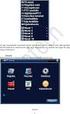 ÜZEMELTETÉSI ÚTMUTATÓ ASZTALI DIGITÁLIS VIDEORÖGZÍTŐ 4 Csatornás 1 Tartalomjegyzék ELŐLAP... 3 HÁTLAP... 4 ÜZEMBEHELYEZÉS... 5 MEGJELENÍTÉS... 7 Teljes és osztott képernyős megjelenítés... 7 Képkimerevítés...
ÜZEMELTETÉSI ÚTMUTATÓ ASZTALI DIGITÁLIS VIDEORÖGZÍTŐ 4 Csatornás 1 Tartalomjegyzék ELŐLAP... 3 HÁTLAP... 4 ÜZEMBEHELYEZÉS... 5 MEGJELENÍTÉS... 7 Teljes és osztott képernyős megjelenítés... 7 Képkimerevítés...
Wi-Fi karóra kamera használati utasítás - CW-Y30
 Wi-Fi karóra kamera használati utasítás - CW-Y30 Az Y-30 karóra kamera maximum 1280x720 pixeles felbontás mellett alkalmas videó felvételek rögzítésére, valamint azok élő megtekintésére mobiltelefonon
Wi-Fi karóra kamera használati utasítás - CW-Y30 Az Y-30 karóra kamera maximum 1280x720 pixeles felbontás mellett alkalmas videó felvételek rögzítésére, valamint azok élő megtekintésére mobiltelefonon
Használati útmutató. PNI House IPMAX POE ONE készlet IP térfigyelő kamera
 Használati útmutató PNI House IPMAX POE ONE készlet IP térfigyelő kamera 1 TARTALOMJEGYZÉK 1. Főbb jellemzők... 3 2. Használati utasítás......3 3. Szoftver használata......5 4. Ellenőrző megfigyelő kamera
Használati útmutató PNI House IPMAX POE ONE készlet IP térfigyelő kamera 1 TARTALOMJEGYZÉK 1. Főbb jellemzők... 3 2. Használati utasítás......3 3. Szoftver használata......5 4. Ellenőrző megfigyelő kamera
PC kártya és a szoftver telepítése, indítása után ( ID, jelszó : admin, admin)
 PC kártya és a szoftver telepítése, indítása után ( ID, jelszó : admin, admin) Mozgásérzékelés beállítása Jobb klikk a beállítandó videó képén (pl: Channel1),a Channel configuration (videó csatorna konfigurációs
PC kártya és a szoftver telepítése, indítása után ( ID, jelszó : admin, admin) Mozgásérzékelés beállítása Jobb klikk a beállítandó videó képén (pl: Channel1),a Channel configuration (videó csatorna konfigurációs
AVC776W v.1.1 FELHASZNÁLÓI KÉZIKÖNYV. Kérjük figyelmesen olvassa el a használati útmutatót és őrizze meg a jövőbeni hivatkozásokhoz.
 AVC776W v.1.1 9 csatornás digitális multiplex képrögzítő beépített web serverrel FELHASZNÁLÓI KÉZIKÖNYV Kérjük figyelmesen olvassa el a használati útmutatót és őrizze meg a jövőbeni hivatkozásokhoz. AVC776W
AVC776W v.1.1 9 csatornás digitális multiplex képrögzítő beépített web serverrel FELHASZNÁLÓI KÉZIKÖNYV Kérjük figyelmesen olvassa el a használati útmutatót és őrizze meg a jövőbeni hivatkozásokhoz. AVC776W
VARIO Face 2.0 Felhasználói kézikönyv
 VARIO Face 2.0 Felhasználói kézikönyv A kézikönyv használata Mielőtt elindítaná és használná a szoftvert kérjük olvassa el figyelmesen a felhasználói kézikönyvet! A dokumentum nem sokszorosítható illetve
VARIO Face 2.0 Felhasználói kézikönyv A kézikönyv használata Mielőtt elindítaná és használná a szoftvert kérjük olvassa el figyelmesen a felhasználói kézikönyvet! A dokumentum nem sokszorosítható illetve
Médiatár. Rövid felhasználói kézikönyv
 Médiatár Rövid felhasználói kézikönyv Tartalomjegyzék Bevezetés Tartalomjegyzék Bevezetés Bevezetés... 3 Kezdô gondolatok... 4 Hálózati követelmények... 4 Támogatott operációs rendszerek a számítógépeken...
Médiatár Rövid felhasználói kézikönyv Tartalomjegyzék Bevezetés Tartalomjegyzék Bevezetés Bevezetés... 3 Kezdô gondolatok... 4 Hálózati követelmények... 4 Támogatott operációs rendszerek a számítógépeken...
KATRO-FL rendszer 4CH MOBIL DVR. PC-s visszatekintő program használati utasítása
 KATRO-FL rendszer 4CH MOBIL DVR PC-s visszatekintő program használati utasítása Tartalomjegyzék Hogyan kell kivenni a memóriakártyát? 3 Szoftver installálás 3 Az adatok visszanyerése 5 Az adatok megjelenése
KATRO-FL rendszer 4CH MOBIL DVR PC-s visszatekintő program használati utasítása Tartalomjegyzék Hogyan kell kivenni a memóriakártyát? 3 Szoftver installálás 3 Az adatok visszanyerése 5 Az adatok megjelenése
AVP 101 vezérlő. Felhasználói kézikönyv
 AVP101 1. oldal, összesen 12 AVP 101 vezérlő Felhasználói kézikönyv AVP101 2. oldal, összesen 12 BIZTONSÁGI ELŐÍRÁSOK FIGYELMEZTETÉS ÁRAMÜTÉS VESZÉLYE FIGYELMEZTETÉS: Az áramütés kockázatának csökkentése
AVP101 1. oldal, összesen 12 AVP 101 vezérlő Felhasználói kézikönyv AVP101 2. oldal, összesen 12 BIZTONSÁGI ELŐÍRÁSOK FIGYELMEZTETÉS ÁRAMÜTÉS VESZÉLYE FIGYELMEZTETÉS: Az áramütés kockázatának csökkentése
VEZETÉK NÉLKÜLI SZÍNES INFRA KAMERA DIGITÁLIS VIDEO RÖGZÍTİVEL CIKKSZÁM GP-812BF (KAMERA GP-812T, DVR GP-7301)
 VEZETÉK NÉLKÜLI SZÍNES INFRA KAMERA HU DIGITÁLIS VIDEO RÖGZÍTİVEL CIKKSZÁM GP-812BF (KAMERA GP-812T, DVR GP-7301) Kérjük, olvassa el a használati útmutatót, mielıtt használatba venné a kamera szettet.
VEZETÉK NÉLKÜLI SZÍNES INFRA KAMERA HU DIGITÁLIS VIDEO RÖGZÍTİVEL CIKKSZÁM GP-812BF (KAMERA GP-812T, DVR GP-7301) Kérjük, olvassa el a használati útmutatót, mielıtt használatba venné a kamera szettet.
IP sorozat NVR FELHASZNÁLÓI KÉZIKÖNYV
 IP sorozat NVR FELHASZNÁLÓI KÉZIKÖNYV H.264 hagyományos hálózati digitális videorögzítőkhöz FIGYELMEZTETÉSEK Olvassa el figyelmesen ezt a kézikönyvet és rendeltetésének megfelelően, biztonságosan használja
IP sorozat NVR FELHASZNÁLÓI KÉZIKÖNYV H.264 hagyományos hálózati digitális videorögzítőkhöz FIGYELMEZTETÉSEK Olvassa el figyelmesen ezt a kézikönyvet és rendeltetésének megfelelően, biztonságosan használja
CD-ROM (Szoftver, Használati útmutató, garancia) 5V DC, 2.5A Áram-adapter
 Ez a terméket bármely ma használatos web böngészővel (pl. Internet Explorer 6 or Netscape Navigator 7.0) beállítható. Kezdő lépések DP-G321 AirPlus G 802.11g/2.4GHz Vezeték nélküli Multi-Port Nyomtató
Ez a terméket bármely ma használatos web böngészővel (pl. Internet Explorer 6 or Netscape Navigator 7.0) beállítható. Kezdő lépések DP-G321 AirPlus G 802.11g/2.4GHz Vezeték nélküli Multi-Port Nyomtató
N szériás. Digitális videó rögzítő. Rövidített telepítői kézikönyv
 N szériás Digitális videó rögzítő Rövidített telepítői kézikönyv 1. Alapbeállítások 1.1 A készülék összeszerelése Ennek a leírásnak nem célja a különböző típus-variációk pontos összeszerelési lépéseinek
N szériás Digitális videó rögzítő Rövidített telepítői kézikönyv 1. Alapbeállítások 1.1 A készülék összeszerelése Ennek a leírásnak nem célja a különböző típus-variációk pontos összeszerelési lépéseinek
DI-604 Express Ethernetwork Szélessávú Router. Ethernet (CAT5 UTP/Egyenes) kábel. 5V 2A váltóáram adapter
 Ez a termék a bármely mai ismert web böngészővel (pl. Internet Explorer 5x vagy Netscape Navigator 4x) beállítható. DI-604 Express EtherNetwork Szélessávú Router Előfeltételek 1. Amennyiben ezt a routert
Ez a termék a bármely mai ismert web böngészővel (pl. Internet Explorer 5x vagy Netscape Navigator 4x) beállítható. DI-604 Express EtherNetwork Szélessávú Router Előfeltételek 1. Amennyiben ezt a routert
Tartalomjegyzék... 1 Az alakalmazás letöltése... 2 Regisztráció... 3 Kapcsolódás (helyi vezérlés):... 4
 Tartalomjegyzék Tartalomjegyzék... 1 Az alakalmazás letöltése... 2 Regisztráció... 3 Kapcsolódás (helyi vezérlés):... 4 Kapcsolódás vezeték nélküli routerrel (távoli vezérlés)... 5 Android:... 5 ios:...
Tartalomjegyzék Tartalomjegyzék... 1 Az alakalmazás letöltése... 2 Regisztráció... 3 Kapcsolódás (helyi vezérlés):... 4 Kapcsolódás vezeték nélküli routerrel (távoli vezérlés)... 5 Android:... 5 ios:...
Easton420. Automata Telefon hangrögzítő. V 6.0 Telepítése Windows XP rendszerre
 Easton420 Automata Telefon hangrögzítő V 6.0 Telepítése Windows XP rendszerre A mellékelt telepítő CD-t helyezze a számítógép lemez olvasó egységbe, várja meg az automatikus indítási képernyőt. Majd válassza
Easton420 Automata Telefon hangrögzítő V 6.0 Telepítése Windows XP rendszerre A mellékelt telepítő CD-t helyezze a számítógép lemez olvasó egységbe, várja meg az automatikus indítási képernyőt. Majd válassza
Diva 852 ISDN T/A. Gyorstelepítési útmutató. www.eicon.com
 Diva 852 ISDN T/A Gyorstelepítési útmutató www.eicon.com Tartalom Bevezetés... 2 Jelzõlámpák... 2 Kábelek csatlakoztatása... 2 Telepítés Windows 98 alatt... 3 Telepítés Windows Me alatt... 4 Telepítés
Diva 852 ISDN T/A Gyorstelepítési útmutató www.eicon.com Tartalom Bevezetés... 2 Jelzõlámpák... 2 Kábelek csatlakoztatása... 2 Telepítés Windows 98 alatt... 3 Telepítés Windows Me alatt... 4 Telepítés
HF-DVR H.264 Hálózati Rögzítő. Felhasználói kézikönyv
 HF-DVR H.264 Hálózati Rögzítő Felhasználói kézikönyv Bevezető Ez a felhasználói kézikönyv a HF-DVR5704T 4 csatornás H.264 tömörítésű hálózati rögzítő használatát mutatja be. Nem tér ki az eszköz telepítésére,
HF-DVR H.264 Hálózati Rögzítő Felhasználói kézikönyv Bevezető Ez a felhasználói kézikönyv a HF-DVR5704T 4 csatornás H.264 tömörítésű hálózati rögzítő használatát mutatja be. Nem tér ki az eszköz telepítésére,
NVR-7308P8-H2 NVR-7316P8-H2 NVR-7524P8-H4
 NVR-7308P8-H2 NVR-7316P8-H2 NVR-7524P8-H4 Telepítői Segédlet 2016.08.02. Köszönjük, hogy a Novus termékeket választotta! Megj.: A termékek teljes leírását, minősítését és a szükséges szoftvereket a következő
NVR-7308P8-H2 NVR-7316P8-H2 NVR-7524P8-H4 Telepítői Segédlet 2016.08.02. Köszönjük, hogy a Novus termékeket választotta! Megj.: A termékek teljes leírását, minősítését és a szükséges szoftvereket a következő
Gyors üzembe helyezési kézikönyv
 Netis 150Mbps, vezeték nélküli, kültéri, N hozzáférési pont Gyors üzembe helyezési kézikönyv Típus szám: WF2301 A csomagolás tartalma *WF2301 *PoE adapter *Gyors üzembe helyezési kézikönyv LED-ek LED Állapot
Netis 150Mbps, vezeték nélküli, kültéri, N hozzáférési pont Gyors üzembe helyezési kézikönyv Típus szám: WF2301 A csomagolás tartalma *WF2301 *PoE adapter *Gyors üzembe helyezési kézikönyv LED-ek LED Állapot
Digitális vezeték nélküli kamerarendszer 4 csatornás, USB vevővel
 Digitális vezeték nélküli kamerarendszer 4 csatornás, USB vevővel R004M+P009TM*4 Köszönjük, hogy az általunk forgalmazott terméket vásárolta! Használat előtt kérjük, figyelmesen olvassa el a tájékoztatót!
Digitális vezeték nélküli kamerarendszer 4 csatornás, USB vevővel R004M+P009TM*4 Köszönjük, hogy az általunk forgalmazott terméket vásárolta! Használat előtt kérjük, figyelmesen olvassa el a tájékoztatót!
Ingyenes DDNS beállítása MAZi DVR/NVR/IP eszközökön
 Ingyenes DDNS beállítása MAZi DVR/NVR/IP eszközökön Fontos Amennyiben egy eszköz interneten keresztüli elérését lehetővé teszi, az illetéktelen hozzáférés megakadályozása érdekében: előtte az alapértelmezett
Ingyenes DDNS beállítása MAZi DVR/NVR/IP eszközökön Fontos Amennyiben egy eszköz interneten keresztüli elérését lehetővé teszi, az illetéktelen hozzáférés megakadályozása érdekében: előtte az alapértelmezett
A Windows 7 operációs rendszerrel kompatibilis DS150E felhasználói útmutatója. Dangerfield,február 2010 V1.0 Delphi PSS
 A Windows 7 operációs rendszerrel kompatibilis DS150E felhasználói útmutatója Dangerfield,február 2010 V1.0 Delphi PSS 1 TARTALOM Főalkatrészek. 3 Telepítési útmutató...5 A Bluetooth telepítése....17 A
A Windows 7 operációs rendszerrel kompatibilis DS150E felhasználói útmutatója Dangerfield,február 2010 V1.0 Delphi PSS 1 TARTALOM Főalkatrészek. 3 Telepítési útmutató...5 A Bluetooth telepítése....17 A
Thermo1 Graph. Felhasználói segédlet
 Thermo1 Graph Felhasználói segédlet A Thermo Graph program a GIPEN Thermo eszközök Windows operációs rendszeren működő grafikus monitorozó programja. A program a telepítést követően azonnal használható.
Thermo1 Graph Felhasználói segédlet A Thermo Graph program a GIPEN Thermo eszközök Windows operációs rendszeren működő grafikus monitorozó programja. A program a telepítést követően azonnal használható.
NHDR-3104AHD-II NHDR-3108AHD-II NHDR-3116AHD-II NHDR-5004AHD-II NHDR-5008AHD-II NHDR-5016AHD-II NHDR-5204AHD NHDR-5208AHD. Telepítői Segédlet
 NHDR-3104AHD-II NHDR-3108AHD-II NHDR-3116AHD-II NHDR-5004AHD-II NHDR-5008AHD-II NHDR-5016AHD-II NHDR-5204AHD NHDR-5208AHD Telepítői Segédlet 2016.08.03. Köszönjük, hogy a Novus termékeket választotta!
NHDR-3104AHD-II NHDR-3108AHD-II NHDR-3116AHD-II NHDR-5004AHD-II NHDR-5008AHD-II NHDR-5016AHD-II NHDR-5204AHD NHDR-5208AHD Telepítői Segédlet 2016.08.03. Köszönjük, hogy a Novus termékeket választotta!
Tisztelt Telepítő! A központ és az alkalmazás összehangolását a következőképpen hajthatja végre:
 Tisztelt Telepítő! A PowerSeries NEO GO alkalmazás segítségével távolról vezérelhetőek a NEO központok. Ehhez a központokat valamely TL280/TL2803G/3G2080 modullal kell bővíteni. A leírás a v5.x modul verziókhoz
Tisztelt Telepítő! A PowerSeries NEO GO alkalmazás segítségével távolról vezérelhetőek a NEO központok. Ehhez a központokat valamely TL280/TL2803G/3G2080 modullal kell bővíteni. A leírás a v5.x modul verziókhoz
1. Csomag tartalma. 2. A készülék bemutatása
 1. Csomag tartalma 1. Prestigio autós DVR 2. Tapadókorong 3. DC 5V autós töltő 4. USB-kábel 5. Rövid használati útmutató 6. AV-kábel 2. A készülék bemutatása 1 SD/MMC-kártyanyílás 10 Fel 2 Mikrofon 11
1. Csomag tartalma 1. Prestigio autós DVR 2. Tapadókorong 3. DC 5V autós töltő 4. USB-kábel 5. Rövid használati útmutató 6. AV-kábel 2. A készülék bemutatása 1 SD/MMC-kártyanyílás 10 Fel 2 Mikrofon 11
Escort-FL/FC TDVR-04. Videó felvevő és lejátszó készülék. Felhasználói leírás a rendszer közvetlen kezeléséhez
 Escort-FL/FC TDVR-04 Videó felvevő és lejátszó készülék Felhasználói leírás a rendszer közvetlen kezeléséhez Trinus Systems, Inc. 1 TARTALOMJEGYZÉK 1. A rögzítő bekapcsolása, napi kezdeti lépések 3 2.
Escort-FL/FC TDVR-04 Videó felvevő és lejátszó készülék Felhasználói leírás a rendszer közvetlen kezeléséhez Trinus Systems, Inc. 1 TARTALOMJEGYZÉK 1. A rögzítő bekapcsolása, napi kezdeti lépések 3 2.
TC-DVR MN30xx. Digitális videó rögzítő. Rövidített felhasználói kézikönyv
 TC-DVR MN30xx Digitális videó rögzítő Rövidített felhasználói kézikönyv 4/8/16-csatornás DVR-ekhez V1.0 Minden jog fenntartva 1 1. HDD és DVD-író beszerelése 1.1 HDD beszerelése Figyelmeztetés: 1. Ebbe
TC-DVR MN30xx Digitális videó rögzítő Rövidített felhasználói kézikönyv 4/8/16-csatornás DVR-ekhez V1.0 Minden jog fenntartva 1 1. HDD és DVD-író beszerelése 1.1 HDD beszerelése Figyelmeztetés: 1. Ebbe
AVC774 1.1 verzió 1. oldal, összesen: 27. AVC774 1.1 verzió 4 CSATORNÁS DIGITÁLIS MULTIPLEX REKORDER FELHASZNÁLÓI KÉZIKÖNYV
 1.1 verzió 1. oldal, összesen: 27 AVC774 1.1 verzió 4 CSATORNÁS DIGITÁLIS MULTIPLEX REKORDER FELHASZNÁLÓI KÉZIKÖNYV Kérem, alaposan olvassa el az utasításokat mielott elkezdené a muveleteket és orizze
1.1 verzió 1. oldal, összesen: 27 AVC774 1.1 verzió 4 CSATORNÁS DIGITÁLIS MULTIPLEX REKORDER FELHASZNÁLÓI KÉZIKÖNYV Kérem, alaposan olvassa el az utasításokat mielott elkezdené a muveleteket és orizze
VDT10 HASZNÁLATI UTASÍTÁS VDT10/D7 sorozatú készülékekhez
 VDT10 HASZNÁLATI UTASÍTÁS VDT10/D7 sorozatú készülékekhez Tartalomjegyzék 1. Monitor és funkciók...3 2. Monitor felszerelése...3 3. Alap funkciók működése...4 4. Belső hívások...4 5. Felhasználói beállítások
VDT10 HASZNÁLATI UTASÍTÁS VDT10/D7 sorozatú készülékekhez Tartalomjegyzék 1. Monitor és funkciók...3 2. Monitor felszerelése...3 3. Alap funkciók működése...4 4. Belső hívások...4 5. Felhasználói beállítások
Rövid használati útmutató az AVer H és HVC modellekhez
 Rövid használati útmutató az AVer H és HVC modellekhez A készülék főbb elemei a központi egység, a HD kamera, az asztali HUB kiemelhető mikrofonnal (H sorozat) vagy 1-2 darab asztali mikrofon (HVC sorozat)
Rövid használati útmutató az AVer H és HVC modellekhez A készülék főbb elemei a központi egység, a HD kamera, az asztali HUB kiemelhető mikrofonnal (H sorozat) vagy 1-2 darab asztali mikrofon (HVC sorozat)
EZ-IP NVR Útmutató az első lépésekhez
 EZ-IP NVR Útmutató az első lépésekhez Üdvözöljük Köszönjük, hogy megvette termékünket! Ez az útmutató segít Önnek, hogy igen rövid idő alatt megismerkedjen NVR készülékünkkel. A telepítés és üzemeltetés
EZ-IP NVR Útmutató az első lépésekhez Üdvözöljük Köszönjük, hogy megvette termékünket! Ez az útmutató segít Önnek, hogy igen rövid idő alatt megismerkedjen NVR készülékünkkel. A telepítés és üzemeltetés
2-VEZETÉKES KAPUTELEFON RENDSZER Beltéri egység. VDT10 Felhasználói és telepítői kézikönyv VDT10. VDT10 Leírás v1.4.pdf
 2-VEZETÉKES KAPUTELEFON RENDSZER Beltéri egység VDT10 Felhasználói és telepítői kézikönyv VDT10 VDT10 Leírás v1.4.pdf Tartalomjegyzék 1. Monitor és funkciók...3 2. Monitor felszerelése...3 3. Alap funkciók
2-VEZETÉKES KAPUTELEFON RENDSZER Beltéri egység VDT10 Felhasználói és telepítői kézikönyv VDT10 VDT10 Leírás v1.4.pdf Tartalomjegyzék 1. Monitor és funkciók...3 2. Monitor felszerelése...3 3. Alap funkciók
Felhasználói útmutató CVR mobil kliens, ios rendszerhez.
 Felhasználói útmutató CVR mobil kliens, ios rendszerhez. Működési feltételek A felhasználói útmutató ios V7.0.4 verziószámú operációs rendszer felhasználásával készült. Az applikáció telepítése 1. Az App
Felhasználói útmutató CVR mobil kliens, ios rendszerhez. Működési feltételek A felhasználói útmutató ios V7.0.4 verziószámú operációs rendszer felhasználásával készült. Az applikáció telepítése 1. Az App
Tisztelt Telepítő! 2. Ellenőrizze, hogy a modul engedélyezve van-e: Szekció [382] Opció 5 (alternatív kommunikátor) BE.
![Tisztelt Telepítő! 2. Ellenőrizze, hogy a modul engedélyezve van-e: Szekció [382] Opció 5 (alternatív kommunikátor) BE. Tisztelt Telepítő! 2. Ellenőrizze, hogy a modul engedélyezve van-e: Szekció [382] Opció 5 (alternatív kommunikátor) BE.](/thumbs/27/9743189.jpg) Tisztelt Telepítő! A PowerSeries NEO GO alkalmazás segítségével távolról vezérelhetőek a NEO központok. Ehhez a központokat valamely TL280/TL2803G/3G2080 modullal kell bővíteni. A modul verziószámának
Tisztelt Telepítő! A PowerSeries NEO GO alkalmazás segítségével távolról vezérelhetőek a NEO központok. Ehhez a központokat valamely TL280/TL2803G/3G2080 modullal kell bővíteni. A modul verziószámának
1. Csomag tartalma. 2. A készülék áttekintése. Kezdő lépések
 Kezdő lépések 1. Csomag tartalma 1. ekönyv olvasó főegység 2. Tápadapter 3. USB-kábel 4. Rövid használati útmutató 5. Garancialevél 6. Hordozótok 2. A készülék áttekintése 7 ekönyv olvasó HU - 1 1 2 3
Kezdő lépések 1. Csomag tartalma 1. ekönyv olvasó főegység 2. Tápadapter 3. USB-kábel 4. Rövid használati útmutató 5. Garancialevél 6. Hordozótok 2. A készülék áttekintése 7 ekönyv olvasó HU - 1 1 2 3
CMS videó megjelenítő szoftver használata
 CMS videó megjelenítő szoftver használata Bevezető Ez a felhasználói kézikönyv a HF-DVR5704T 4 csatornás H.264 tömörítésű hálózati rögzítőhöz mellékelt CMS szoftver használatát mutatja be. Nem tér ki az
CMS videó megjelenítő szoftver használata Bevezető Ez a felhasználói kézikönyv a HF-DVR5704T 4 csatornás H.264 tömörítésű hálózati rögzítőhöz mellékelt CMS szoftver használatát mutatja be. Nem tér ki az
